Почему глаза устают от монитора и как этого избежать? : dmitry_novak — LiveJournal

Почему глаза устают от монитора? Почему за одним экраном глаза краснеют через полчаса, а за другим можно проработать целый день и не утомиться? И что с этим делать?
Стоит ли искать врагов народа среди производителей и качать права в сервис-центрах? Нужно ли перепробовать десяток мониторов, чтобы вдруг найти для себя тот, за которым глаза не устают?
Меж тем, аспектов проблемы несколько, и каждый дает свой вклад в дискомфорт для зрения.
1. Чрезмерная яркость подсветки и рабочее окружение
Оптимальная светимость монитора для работы с графикой прописана в ГОСТе (см. А. Френкель, А. Шадрин “Колориметрическая настройка мониторов”, книга есть бесплатно в свободном доступе).
Но мы сейчас будем говорить не о рабочем месте профессионального цветокорректора, а о среде реального пользователя.
Дело в том, что наши условия работы обычно сильно отличаются от того, что описано в ГОСТе. Кто-то сидит лицом к окну и вынужден выкручивать подсветку на максимум. Кто-то наоборот расположился спиной к источнику света и постоянно борется с бликами. У некоторых зачем-то позади экрана включена настольная лампа и бьет в глаза (да-да, знаю и таких!).
Часто эти условия нельзя изменить (работодатель тупица, например).
Но лучше всего поставить монитор боком к окну (как и весь рабочий стол, помните, как стоят парты в школе? — окно слева). При этом вы не только не будете испытывать проблем с яркостью и бликами, но скорее всего еще и не понадобится постоянно менять силу подсветки в течение дня.
Почему слишком яркая (как, впрочем, и слишком тусклая) подсветка утомляет глаза?
Отверстие зрачка управляется мышцами двух типов (расширяющие симпатические волокна, которые идут радиально, и сужающие парасимпатические, расположенные по окружности), которые поддерживают нужный диаметр, в зависимости от освещенности, как диафрагма на фотокамере. Причем происходит это постоянно и рефлекторно, без нашего сознательного участия:
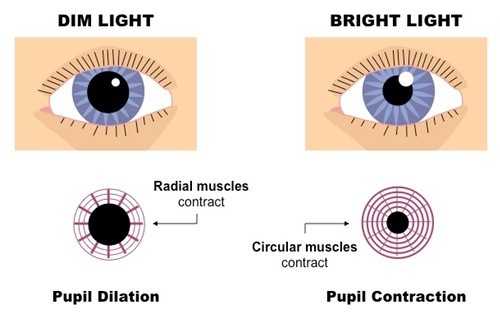
Если приходится долго поддерживать напряженными мышечные волокна, то они устают. Причем от постоянного сужения зрачка глаза устают сильнее. В сумерках или даже в полной темноте нам комфортнее отдыхать и расслабляться, чем на ярком свету. В потемках глаз и мозг как бы переходят в стадию отдыха, но лишь до тех пор, пока мы не пытаемся их заставить работать в этих условиях, то есть воспринимать и обрабатывать зрительную информацию. Тогда нехватка яркости тоже будет сильно утомлять.
Кроме того, при недостаточной или чрезмерной яркости мы еще вынуждены держать в напряжении веки глаз и моргать слишком редко или слишком часто. От этого могут утомляться мышцы, слезиться глаза или наоборот сохнет слизистая.
Как правильно отрегулировать яркость монитора, чтобы заканчивать каждый рабочий день со здоровыми глазами?
Чаще всего заводская настройка подсветки сделана так, чтобы показать монитор во всей красе на витрине магазина. Да, ярко, контрастно, цветасто. Мы приносим его домой, включаем, офигеваем и начинаем убавлять яркость, пока нам не покажется, что хватит.
Мы не учитываем одного физиологического фактора. При переходе от светлого к темному время адаптации зрения может быть до 5 минут. То есть мы убавляем подсветку, а зрачок еще не расширился адекватно этой яркости, сетчатка не отреагировала, и нам кажется, что слишком темно.
Многие так и работают чуть ли не на максимальной яркости, и их глаза постоянно напряжены, чтобы это компенсировать.
Между тем, правильнее настраивать подсветку не от максимального, а от минимального значения, постепенно прибавляя. Ведь к повышению освещенности глаз адаптируется намного быстрее, чем к понижению — для этого требуется всего 5 секунд, а не 5 минут!
Начинаем с минимума и прибавляем яркость подсветки до тех пор, пока глаза не станут считывать информацию без напряжения, в расслабленном состоянии. Обычно этот момент достижения комфортного уровня хорошо чувствуется — вот была нагрузка на глаза, и вот она вдруг прошла.

Какую картинку выводить на экран при настройке?
Конечно это не должно быть белое поле, которое напрочь ослепляет. Я обычно беру какую-то хорошо знакомую фотографию или вообще ориентируюсь на старые добрые тестовые обои Realcolor. Заодно по ним можно увидеть, правильно ли настроена гамма (кривая контраста).
2. Чрезмерный контраст и микроконтраст
Современные мониторы обладают очень высоким контрастом (то есть разницей между самым темным и самым светлым одновременно воспроизводимым оттенком). Особенно это касается OLED-технологии. Но и другие не отстают.
Это и хорошо, и плохо для глаз. Хорошо, потому что четко видно изображение, и плохо, потому что в рамках сравнительно небольшой площади монитора оказываются рядом участки с очень сильным контрастом, не укладывающимся в возможности глаза. То есть мы не можем одновременно адекватно воспринять весь диапазон полутонов. Глаз не понимает, что ему делать — то ли сжать зрачок для светлой части картинки, то ли расширить для темной.
Проблема еще усугубляется тем, что при заводской настройке обычно тени излишне «завалены», а света выбиты. То есть там, где в цифровой картинке на самом деле еще есть полутона, на экране мы видим или сплошную черноту, или белое поле без деталей.
Примерно так могут выглядеть тестовые обои Realcolor с сильным контрастом до калибровки монитора:
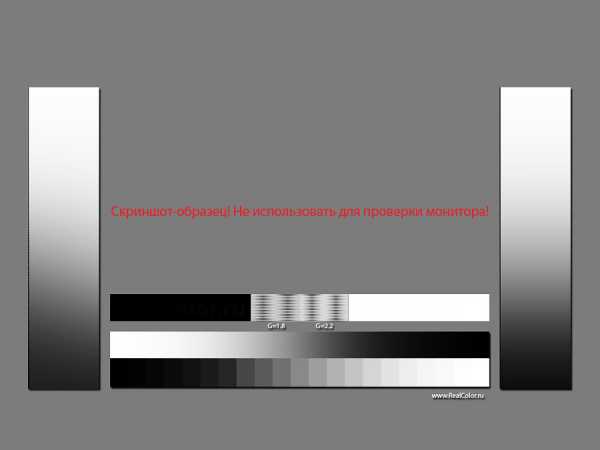
Это вынуждает нас сильно напрягать глаза, тщетно всматриваясь в тени и света в поисках информации, которую «съела» чрезмерно контрастная настройка.
Проблема обычно решается профилированием монитора. В результате этой процедуры, если мы выбираем настройку Gamma 2.2 или L*, полутона более плавно распределяются по всему диапазону, а детали в тенях и в светах читаются уже намного легче. При этом разница между самым светлым и самым темным тоном обычно становится меньше, т.е. падает контраст.
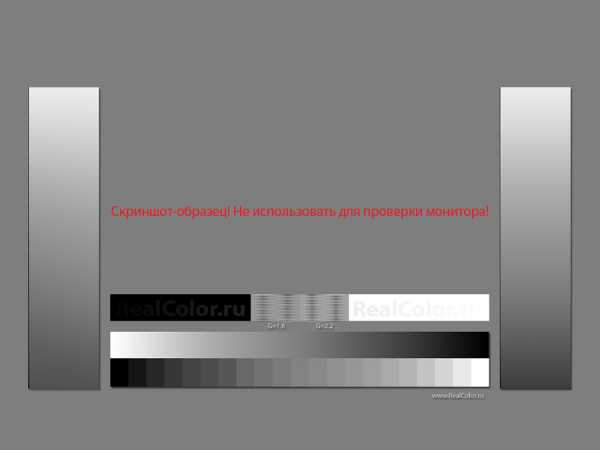
Конечно картинка от этого становится менее эффектной, не такой впечатляющей, особенно если речь о просмотре кино или играх, но мы сильно облегчаем жизнь нашим глазам при работе, легче читаются детали в тенях и в светах, такое изображение проще и комфортнее воспринимать. По этой же причине бумажная книга не так утомляет зрение, как текст на светящемся экране планшета или смартфона.
LCD-панели имеют и большой микроконтраст, их картинка намного более четкая, чем у старых ламповых мониторов (за исключением разве что технологии Trinitron).
С одной стороны, это хорошо, не нужно всматриваться. С другой стороны, отчетливо видимые квадратики пикселей — это лишняя, неестественная информация для глаз. За редким исключением мы не хотим видеть ячейки экрана вместо гладкой картинки. И в этом смысле retina-дисплеи конечно облегчают восприятие за счет плавности контуров. Целесообразность 4К и 5К мониторов мы сейчас не обсуждаем, этому у меня посвящен другой материал.
3. Цветовая температура
Обычно на заводе мониторы настраивают на их «родную» цветовую температуру, то есть к исходным значениям цвета нейтральных пикселей не применяются никакие дополнительные коэффициенты, и на белой заливке мы получаем фактически чистый цвет подсветки (будь то лампы или диоды). Это обусловлено в том числе и технической особенностью — для светодиодов и люминесцентных ламп максимальная световая эффективность достигается в холодной сине-зеленой части спектра.
Поэтому заводская настройка обычно дает холодную картинку (высокую цветовую температуру — 6500 К и выше).
Кстати сказать, по ГОСТу эта температура как раз и рекомендуется для подготовки цифровых изображений для просмотра на мониторах. Опять же, потому что заводская калибровка в основном такая.
Однако надо еще учитывать, что 6500 К — это лишь одна из координат цвета. При температуре 6500 К изображение может быть и розоватым, и зеленоватым, отклоняясь от графика ЦТ по вертикали:
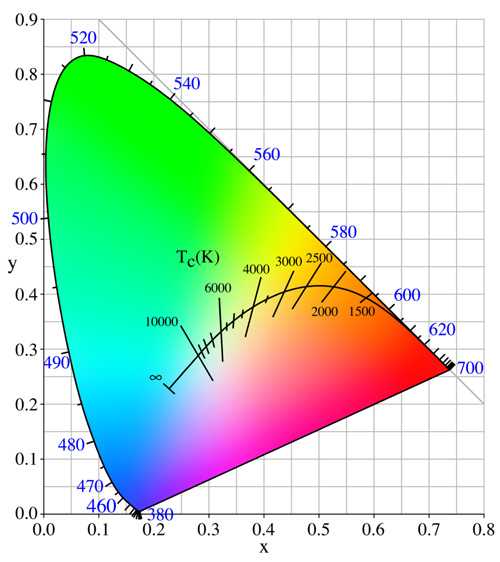
А теперь давайте посмотрим, что лучше не для машины, а для наших глаз.
Считается, что типичный европеец склонен более комфортно воспринимать теплое освещение и колорит, смещенный в область желтых оттенков. Свидетельства тому легко можно отыскать и в мировой живописи, и в цветопередаче лучших фотопленок.
В быту мы считаем уютным скорее теплый свет, чем холодный. Если поставить рядом две настольные лампы с синеватым и желтоватым светом, то будет вполне очевидно, какая из них более приятна для глаз.
Отчасти это связано с чисто национальными особенностями и стереотипами мышления, но также и с тем, что система “автоматического баланса белого” в нашем зрительном аппарате (в связке “глаз-мозг”) с большей легкостью компенсирует теплый оттенок освещения.
Человек — дневной хищник. Поэтому от природы его глаза как бы “настроены” воспринимать естественно нейтральным солнечный свет. А искусственное освещение испокон веков было желтоватым — это и открытое пламя, и лампы накаливания, которые лишь недавно начали уступать позиции различным энергосберегающим источникам света, у которых спектр больше похож на порнографию неизвестного художника. Была у меня и на эту тему статья.
Страница бумажной книги тоже ассоциируется с желтоватой бумагой. Достаточно вбить в поиск в гугле запрос «book page»:
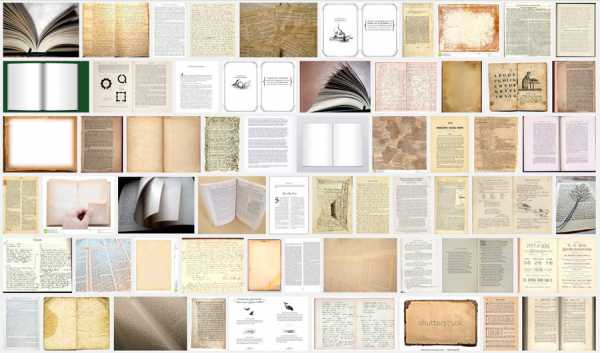
Вы не отыщете здесь ни одной синей или даже голубоватой страницы.
Для нас комфортно то, к чему мы привыкли за несколько веков, а не то, что пришло в нашу жизнь за последние два десятилетия.
Кстати, второй стандарт настройки мониторов, описанный в ГОСТе и предназначенный для подготовки макетов в печать, как раз предполагает цветовую температуру 5500 К как приближенную к типичной белизне бумажного листа.
Суммируя все сказанное, легко понять, что комфортнее всего будет работать за монитором, настроенным на невысокую цветовую температуру. Вполне подойдет точка белого D55 (5500 K), которая при этом еще и является стандартом допечатной подготовки.
Поначалу такая калибровка может показаться слишком желтой, но глаза быстро привыкнут и скажут спасибо.
И хотя некоторые пользователи, чей род занятий не связан с цветом, могут вообще не придавать значения цветовой температуре, надо помнить, что она все равно неизбежно влияет на утомляемость зрения.
4. Мерцание экрана
Сегодня мерцающий монитор — штука не такая уж и редкая.
Раньше экраны на электронно-лучевых трубках вообще всегда имели частоту развертки, которая могла быть выше или ниже, но она всегда была. На практике это выражалось в том, что картинка отрисовывается электронным лучом на экране построчно сверху вниз, но изображение быстро затухает, т.е. когда луч доходит до нижней части экрана, верхние строчки уже тускнеют.
Глазом это воспринимается как более или менее выраженное мерцание, которое утомляет.
Когда я пользовался ЭЛТ-монитором, то мог безошибочно различить частоты развертки в 60, 75, 80, 100 герц. Низкая частота воспринимается как нарастающее давление на глаза. Мы не видим самого мерцания, но ощущаем его, особенно боковым зрением. Если переключить монитор с низкой частоты развертки сразу на 100 герц, то чувствуется, как глаза расслабляются.
У современных LCD-мониторов изображение воспроизводится по несколько иному принципу. Пиксели на них не гаснут, а картинка лишь обновляется на новую с определенной частотой, что не воспринимается как мерцание.
Однако и у такого монитора может быть свой подвох. Все дело в подсветке.
Будь то люминесцентная лампа или светодиоды, яркость их свечения определенным образом управляется электроникой. Самый простой и дешевый способ изменения яркости — это широтно-импульсная модуляция (ШИМ).
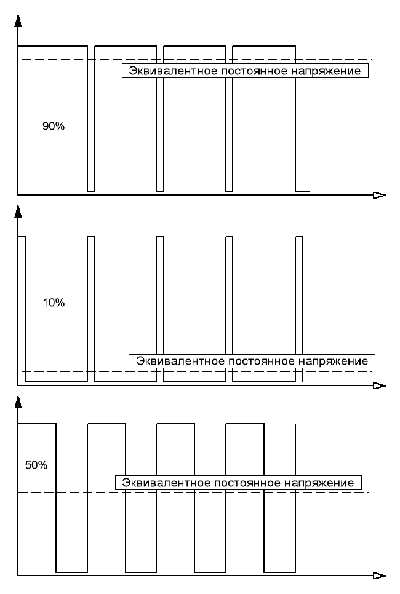
Переводя картинку на простой русский язык — чем более частыми и более длинными импульсами мерцает лампа или диод, тем ярче будет казаться его свечение.
Понятно, что на небольшой яркости импульсы будут или более редкими или более короткими, а значит более ощутимым будет эффект мерцания.
Обычно мы не видим этого эффекта напрямую, хотя можем подсознательно чувствовать его как “дрожание” картинки и дискомфорт, что вносит свой вклад в утомляемость при долгой работе.
Другой метод регулировки яркости — изменение напряжения. В контексте цифрового управления монитором этот метод реализуется несколько сложнее. Но плюс его в том, что изображение не мерцает, т.е. мы всегда видим статичную картинку, как если бы это был слайд на просмотровом столе.
Обычно производитель никак не указывает, что яркость подсветки на мониторе регулируется за счет ШИМ. Но это легко определить так называемым “карандашным тестом”.
Берем в руку карандаш или ручку и начинаем быстро махать перед монитором, на котором выведена какая-нибудь светлая статичная картинка.
Если экран мерцает, то размазанный шлейф от карандаша будет прерывистым, а если мерцания нет — то сплошным.
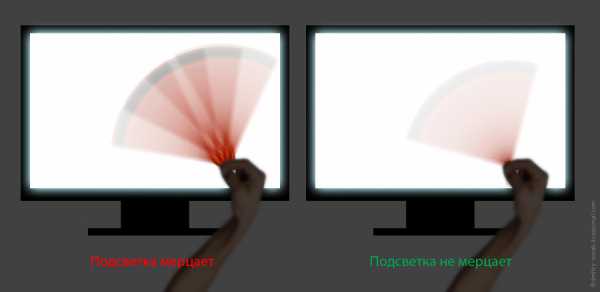
Однако надо учитывать и такую особенность, что при максимальной яркости мерцания может и не быть вовсе — импульсы будут как бы вполтную прилегать друг к другу, сливаясь в один непрерывный. Но стоит уменьшить яркость, как пульсация неизбежно вылезет, если она есть.
Понятно, что нужно отдавать предпочтение мониторам без ШИМ, поскольку, хотя этот эффект может и не быть заметен напрямую, он все равно будет портить нам нервы и здоровье при длительной работе.
5. Размер монитора и дистанция просмотра
Сегодня, когда свободно доступны мониторы с диагональю 26-30” и даже более, многие стараются купить что-то побольше — “про запас”. Много не мало, понятно.
Хотя большой монитор и позволяет увидеть больше деталей изображения при меньшем напряжении глаз, здесь тоже есть свои нюансы.
Допустим, у нас часть экрана занимает белое окно текстового редактора или браузера, а другая часть отображает более темный рабочий стол.
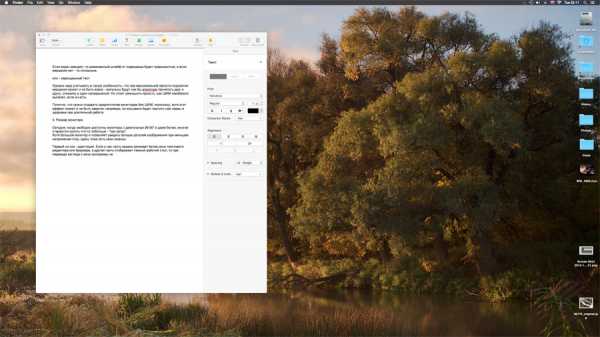
Если монитор маленький или расположен на адекватном расстоянии, то он занимает лишь часть поля зрения, и глаз просто придерживается некой средней “экспозиции”. Но если экран имеет значительный размер (или же если мы уперлись носом в экран), то при переводе взгляда с окна программы на область с иконками справа глаз будет вынужден постоянно адаптироваться к более темному изображению и наоборот.
Естественно, это не проходит даром, и мы утомляемся.
Если купил большой монитор, нужно стараться работать за ним на достаточном расстоянии и, увлекшись работой, не “падать” со временем в его сторону, попутно скрючиваясь в позу вопросительного знака — ведь комфорт позвоночника влияет и на состояние всего организма в целом.
Итак, можно вывести пять главных рекомендаций, которые помогут меньше уставать за компьютером:
1. Настройте подсветку монитора от минимума, постепенно прибавляя, и остановитесь ровно в тот момент, когда информация будет восприниматься достаточно четко и без напряжения.
Избегайте контрастной обстановки в комнате и источников света как позади, так и спереди от монитора.
2. Понизьте контраст изображения, улучшив попутно читаемость светов и теней. Для этого профилируйте монитор на Gamma 2.2 или, лучше, на L*. Иногда можно обойтись и аппаратными установками.
3. Настройте монитор на “теплую” цветовую температуру (около 5500 К) — сделать это можно как средствами настройки на самом мониторе, так и в процессе профилирования.
4. Убедитесь в том, что подсветка монитора не мерцает — с помощью простого “карандашного теста”. Если есть мерцание (ШИМ), и при этом глаза устают, то не мучайте себя, избавьтесь от этого монитора и купите нормальный.
5. Держитесь на адекватной дистанции от экрана, так, чтобы он не занимал всё поле вашего зрения целиком — при этом глаза будут меньше перестраиваться при переводе взгляда от светлого к темному. И следите за осанкой, конечно.
dmitry-novak.livejournal.com
Белым по чёрному. Разгружаем глаза / Habr
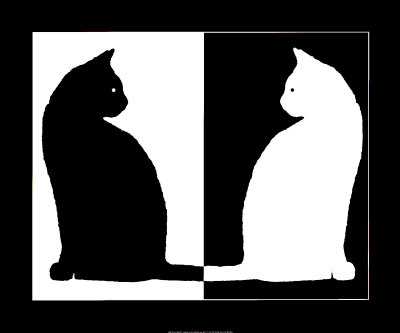 Все слышали выражение “чёрным по белому написано”. Пришло оно к нам из бумажного мира и как-бы утверждает, что именно это сочетание цветов для текста и фона дает наилучший контраст и читабельность. Предлагаю опровергнуть это предположение и чаще пользоваться противоположной цветовой схемой. В этой статье я не буду убеждать в целесообразности цветового решения “белым по чёрному” (и некоторые утверждения могут быть спорными). Цель этой статьи сделать обзор инструментов, которые позволяют быстро и удобно инвертировать яркие цвета в часто используемых приложениях с целью уменьшить нагрузку на глаза. А также предлагаю инвертировать упомянутое выражение и в эпоху ЖК дисплеев говорить “белым по чёрному
Все слышали выражение “чёрным по белому написано”. Пришло оно к нам из бумажного мира и как-бы утверждает, что именно это сочетание цветов для текста и фона дает наилучший контраст и читабельность. Предлагаю опровергнуть это предположение и чаще пользоваться противоположной цветовой схемой. В этой статье я не буду убеждать в целесообразности цветового решения “белым по чёрному” (и некоторые утверждения могут быть спорными). Цель этой статьи сделать обзор инструментов, которые позволяют быстро и удобно инвертировать яркие цвета в часто используемых приложениях с целью уменьшить нагрузку на глаза. А также предлагаю инвертировать упомянутое выражение и в эпоху ЖК дисплеев говорить “белым по чёрному Белый фон и чёрный текст по инерции сохранился во множестве приложениях, чтобы симулировать визуальное восприятие чернила на белой бумаге. Может быть, эффективность “чёрным по белому” и справедливо относительно бумаги (кстати, откуда на бумаге взялся именно черный и белый?
*А также, когда упоминаю “белым по чёрному” я не имею ввиду абсолютно белый и абсолютно чёрный (и не буду вдаваться в нюансы “чёрности”). Даже наоборот — не рекомендую использовать эти крайности. При слишком большом контрасте сильнее чувствуется рассеивание света в глазах и белые буквы начинают “расползаться” на чёрном фоне. Этот эффект хорошо иллюстрирует оптическая иллюзия иррадиации. Лучше выбирать градации серого (напр., светло серый на темно сером). Главное — удобный контраст. Наверное, правильнее было б называть эту схему ”светлым по темному”, но звучит как-то не очень.
И так, список популярных приложений в которых легко засидеться и где чёрный фон поможет уменьшить нагрузку на глаза:
Браузер
до и после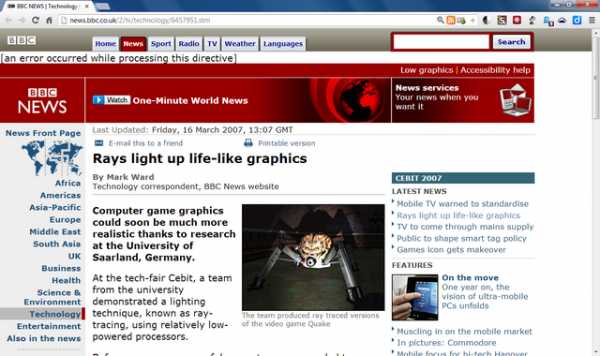
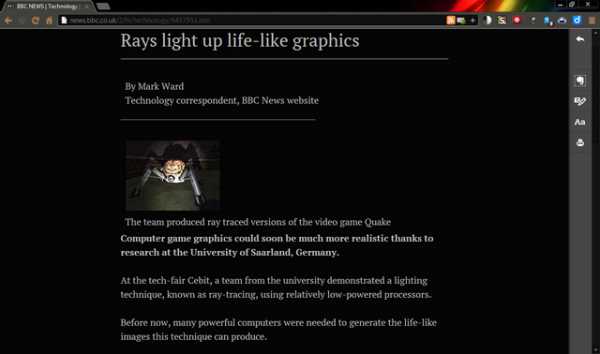
Chrome (Chromium)
Clearly
Если хочется комфортно прочитать статью без лишнего визуального мусора, то для этого ребята из Evernote создали отличное расширение Clearly. Помимо того, что оно удаляет всё кроме главного текста, еще даёт возможность выбирать цвета. Если не нравиться стандартная тёмная схема, то можно создать свою.
Hotkeys
Для удобства авто разширения предоставил возможность переключения при помощи горячих клавиш. Лично мне сочетание из трёх клавиш (Ctrl+Alt+?) кажется неудобным. Хром позволяет отдельно настроить горячие клавиши для вызова конкретного расширения: Tools > Extensions, внизу есть Configure Commands (у меня Alt+R).
High Contrast
Более простое решение. Им иногда удобнее пользоваться чем Clearly (напр., на форумах). Есть возможность быстро создать исключение или задать схему по умолчанию.
Существенный минус расширения в том, что цвет изображений также изменяется.
К сожалению, сочетание клавиш (Shift+F11) нельзя поменять в настройках. Но если очень хочется, то можно копнуть исходники. У меня расширение находиться в:
%LocalAppData%\Chromium\UserData\Default\Extensions\djcfdncoelnlbldjfhinnjlhdjlikmph\0.4_0\
или просто в поиске найти highcontrast.js, довольно уникальное имя для файла. Далее делаем следующие изменения в файлах:
highcontrast.js, строка 12, evt.keyCode == 122
А также для внешности — в popup.js, строка 100 и в manifest.json, строка 8.
Stylish
Позволяет использовать на посещаемой странице произвольный стиль. Доступно множество готовых на userstyles.org. Минус в том, что их авторы не всегда вовремя обновляют стиль при изменениях на сайте. Полезные тёмные стили: Wikipedia, Google Search, Habrahabr, StackOverflow, YouTube, Facebook.
предлагайте(или создавайте свои) тёмные стили для популярных сайтов, добавлю в список
Theme
Для того, что бы элементы интерфейса браузера не контрастировали с тёмной расцветкой содержимого страницы, лучше также выбрать какую-нибудь тёмную тему. У меня James White.
Что мне не нравиться в Хроме, так это мелькание белого фона при прорисовке страницы. Насколько я понимаю, это происходить на уровне движка, и на пользовательском уровне изменить нельзя, даже если поменять цвета в ОС. Считаю, что на этом месте нужно кинуть камень в огород Хром разработчиков. Почему они цвет канваса определяют самостоятельно, а не берут из системных настроек ОС? То же самое касается Skype и ряда других “серьезных” приложений.
Firefox
Clearly
См. описание выше.
Blank Your Monitor
Похоже на High Contrast.
Stylish
См. описание выше.
Шкуры для лиса. У меня FT DeepDark.
Opera
С Оперой не так густо. Всё, что удалось найти, это расширение Contrast Changer. Или более простой вариант в виде bookmarklet.
Как альтернатива Clearly можно использовать онлайн сервис Instapaper и их bookmarklet.
Также с недавних пор появился Stylish разширение.
альтернатива StylishНа userstyles.org каждый стиль можно сохранить в виде userscript. Складываем все скрипты в одну директорию, переименовываем так, чтобы имена файлов заканчивались на “.user.js” и указываем путь в настройках:
Tools > Preferences > Advanced > Content > JavaScript Options > User JavaScript folder. К сожалению, не все стили отображаются также как в Stylish.
Internet Explorer
С выбором разширений для этого браузера все грустно, ничего путевого не нашел. Но похоже, что цвета можно поменять следующим образом — Internet Options > Appearance: Colors, но перед тем надо отметить Accessibillity > Formatting: Ignore colors specified on webpages. Насколько хорошо работает не знаю, лично не пробовал.
Обозреватель документов
Adobe Reader
Позволяет инвертировать цвет документа, но только если не скан/изображение:
Edit > Preferences (Сtrl+K) > Accessibility > Documents Color Options: Replace Document Colors, Use High Contrast Colors . Удобнее читать во весь экран (Ctrl+L), чтобы не мешали яркие элементы интерфейса (или менять цвет этих элементов в ОС).
HotkeysAdobe Reader запоминает последнюю позицию меню в настройках. Если позиция осталась на Accessibility и её не менять, то можно инвертировать цвет сочетанием клавиш Ctrl+K | Tab | Space | Enter. Можно автоматизировать при помощи макросов.
WinDjView
Быстрый DjVu обозреватель с возможностями аннотации (только под Windows). Позволяет инвертировать цвет всего документа, включая скан/изображения:
File > Settings (Ctrl+,) > Display: Invert Colors. Удобней читать во весь экран (Ctrl+L).
Текстовый редактор
Microsoft Word 2010
до и после
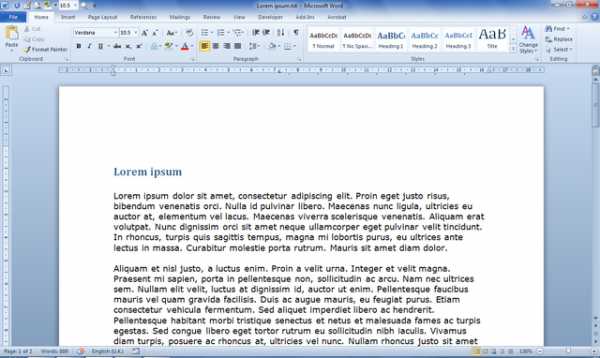
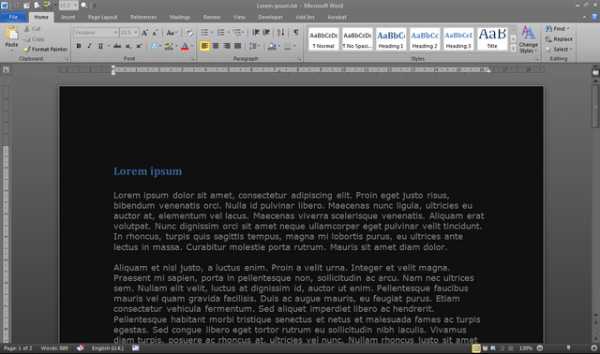
File > Options > General > User Interface options > Color Scheme: Black. Чтобы изменить цвет бумаги (фон), нужно менять цвета в ОС.
Для старых версий офиса ничем не могу помочь.
Google Docs
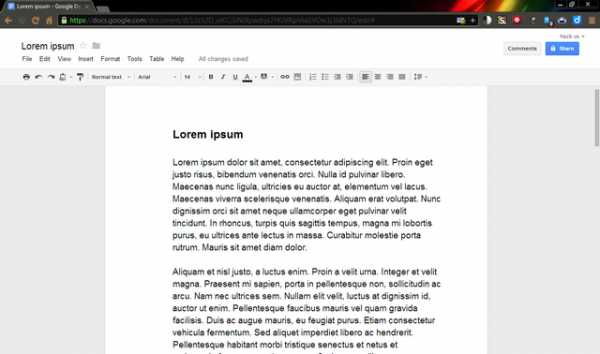
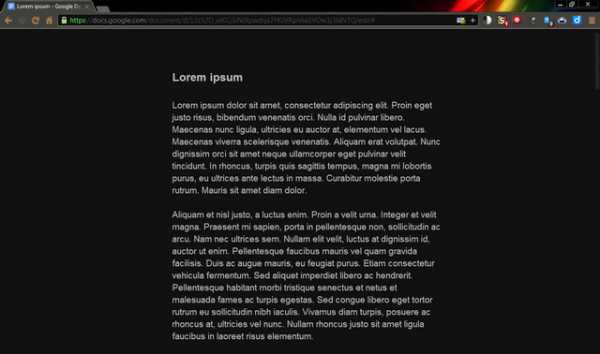
после
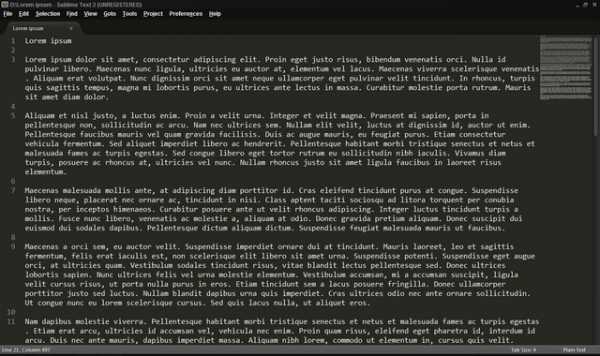
Удобный, быстрый и богатый текстовый редактор с подсветкой синтаксиса, но без форматирования текста. По умолчанию идет с тёмной схемою и с хорошей читабельностью шрифтом. Использую его вместо блокнота.
Среда разработки
Visual Studio
Расцветка меняется в настройках (Tools > Options > Environment > Fonts and Colors), но это может быть длительная процедура, поскольку тяжело подобрать подходящие цвета с первого раза.
Есть более удобные решения для последних версий (2005/2008/2010/2012). Онлайн приложение Visual Studio Theme Generator генерирует конфигурационный файл (.vssettings) с выбраными цветами. А также сформировалось целое сообщество стилеводов на Studio Styles, где есть выбор среди множества готовых стилей.
В любом случае, перед изменением цветов лучше сделайте бекап текущих настроек (
К сожалению, не все цвета меняются из настроек студии и для того, что бы поменять цвет фона в окнах Solution Explorer, Output и т.п., нужно обязательно менять цвет в ОС.
Visual Studio 2010
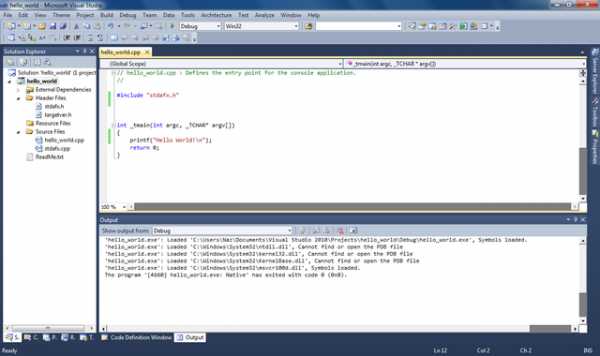
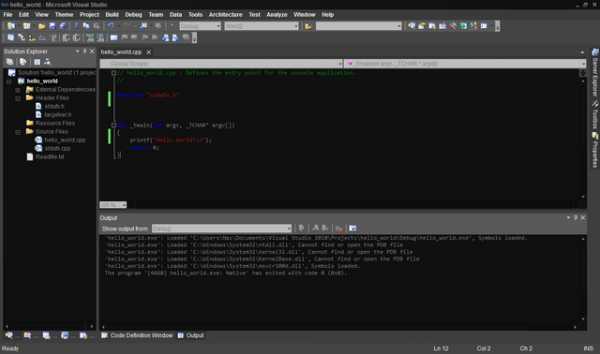
Visual Studio 2012
В этой версии разработчики наконец-то включили возможность изменения темы в стандартные настройки, среди которых есть и Dark Theme. Для этой студии также отдельно есть расширение Visual Studio 2012 Color Theme Editor. Зачем? Не знаю. Лично VS2012 еще не видел.
Eclipse
Цветовые возможности похожие с Visual Studio. Можно установить Eclipse Color Theme Plugin и использовать теми (.xml) для этого плагина. Или использовать конфигурационные файлы (.epf). Широкий выбор тем на Eclipse Color Themes. Делайте бекап настроек перед изменениями.
Matlab
Все цвета меняются вместе с цветами ОС (по крайней мере в Win7). Если отдельно от ОС, то есть инструкция для Dark theme for Matlab 2007. Эти же установки подходят для 2010 (предполагаю для других версий так же).
Разное
Windows 7
до и после
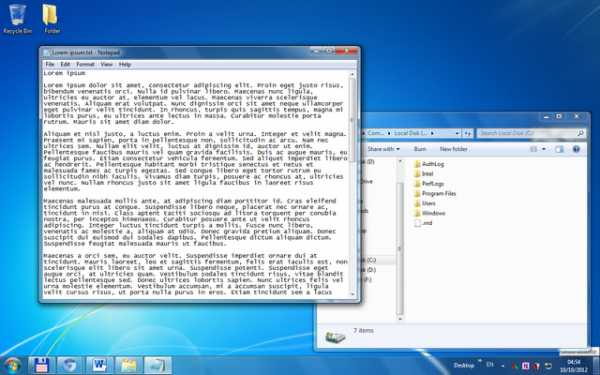
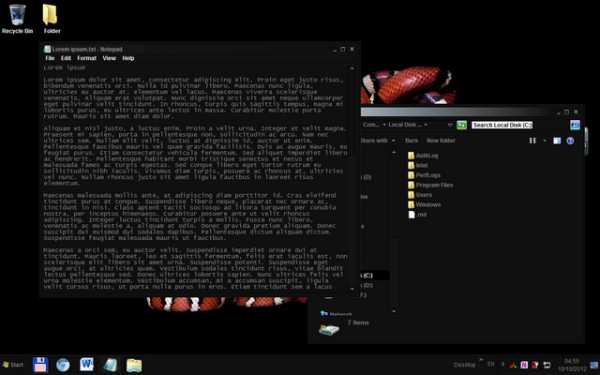
В поиске по ключевым словам “dark theme” или “black theme” найдете множество сайтов с темами. Много качественных (не только для Windows) находятся на deviantART.
Первое, что мне подошло это Dark Soft (использовал только стили, бинарные файлы (explorer.exe) не применял).
Linux, MacOS, Windows 8, Windows XP
Как работать со стилями этих ОС не знаком. Добавляйте в комментариях, будем пополнят список.
Mobile
Делитесь своими мобильными цветами. Посколько пользуюсь старым телефоно, ничего здесь не предложу
Могу только предложить пользователям Opera Mobile не самое удобное решение — он умеет, как и его старший брат, накладывать произвольные стили.
Еще бонус “белового на чёрном” для мобильных устройств в том, что такое сочетание потребляет меньше энергии (т.к. излучает меньше света). На сколько меньше? Не знаю. Подозреваю, что при длительном чтении весьма ощутимо. Было б интересно увидеть статистику.
VLC Player
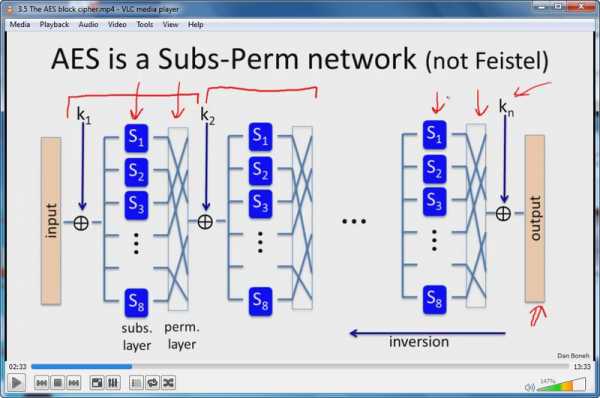
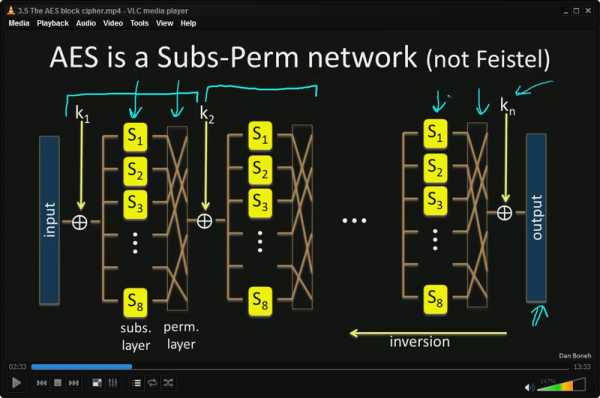
на самом деле, тем, кто смотрят видео уроки и длительные туториалы, где в основном присутствует символьная и/или графическая информация на белом фоне, удобно сделать инверсию цвета. Я так делаю почти для всех курсов Coursera.
Tools > Effects and Filter (Ctrl+E) > Video Effects > Colors > Negate colors. К сожаление горячих клавиш для эффектов нету, и это очень не удобно. Но можно автоматизировать при помощи макросов.
Total Commander

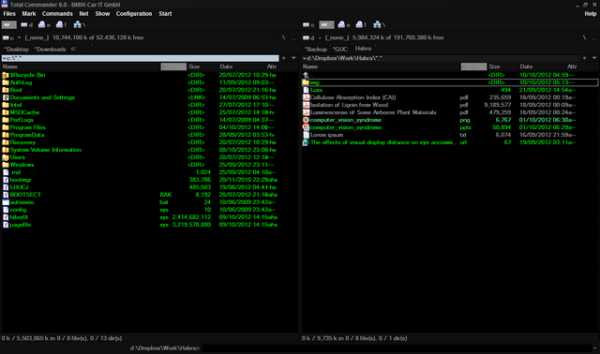
wincmd.ini
[Colors]
InverseCursor=0
InverseSelection=0
BackColor=0
BackColor2=-1
ForeColor=47360
MarkColor=253
CursorColor=12632256
CursorText=-1
ColorFilter1=*.mp3;*.wav;*.mp2;*.wma; *.aac;
ColorFilter1Color=11452183
ColorFilter2=*.jpg;*.jpeg;*.gif;*.tiff;*.png;*.bmp;
ColorFilter2Color=6667080
ColorFilter3=*.pdf;*.odt;*.txt;
ColorFilter3Color=8421504
ColorFilter4=*.doc;*.docx;*.rtf;*.xls;*.xlsx;*.ppt;*.pps;
ColorFilter4Color=12615680
ColorFilter5=*.avi;*.mpeg;*.mpg;*.mp4;*.vob;*.mov;*.flv;*.wmv;
ColorFilter5Color=16745613
ColorFilter6=*.exe; *.lnk;
ColorFilter6Color=4227200
ColorFilter7=*.zip; *.rar; *.7zip;*.iso;
ColorFilter7Color=39835
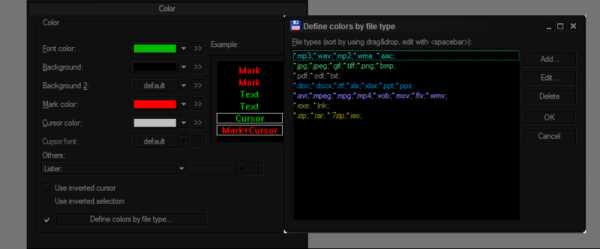
Gmail
В наличие есть несколько тёмных тем, они обозначаются чёрным треугольником на иконке. К сожалению, фон открытого письма остается белым. Думал исправить это стилем, но не нашел подходящего. Может кто-то из вас напишет такой стиль? Или по крайней мере обновит Gmail Dark Message Pane?
Не уверен насколько MediaMonkey популярна, но кому-то должно пригодится — VitreousDark.
Контрастность
Как уже упоминалось выше, не используйте слишком сильный контраст (макс. белый на макс. чёрном). Контрастность ≠ читабельность. Светло серый на тёмно сером более комфортно воспринимается. Какая именно градация серого — подбирайте индивидуально.
Контраст играет роль не только в изображении на дисплее, но и с окружающим миром. То есть, берите во внимание освещение в помещении и старайтесь избегать слишком сильного контраста между освещением и яркостью дисплея/цветов. Особенно это касается полуночников. Если уж работаете в темноте, переключитесь на тёмные цветовые схемы — глаза будут уставать гораздо меньше. Конраст между темной и свтелой темой в темном помещении может отличаться в 20 раз и больше!
Расстояние
Не забывайте о законе обратных квадратов. Если вы привыкли наклонятся к монитору, то при чтении увеличьте шрифт (Ctrl+) и отклонитесь хотя бы на 15см более назад. Это существенно уменьшит количество света излучаемого на глаза. Конечно у монитора слишком большая площадь, чтобы считать его точечным источником света и применять к нему этот закон. Но как показывает простой эксперимент — при не слишком ярком окружающем освещении, отклонившись назад с расстояния 55см к 75см, освещение от монитора уменьшается в 1.5 раза (а в темноте и то больше). Рекомендуемое расстояние от монитора — 50-70см.
Перерывы
Регулярные перерывы от работы за монитором более полезны для зрения, чем всё вышеперечисленное вместе взято. Но как же это не забывать делать регулярные перерывы?
Мне исключительно понравилось приложение Workrave. Настраивается на разные промежутки времени и разные по длине паузы (напр., 3 коротких через каждых 15мин., 1 длинная каждый час). Умеет блокировать систему на определенное время без возможности отмены, что очень мотивирует встать с рабочего места 🙂 Имеет много маленьких удобностей в настройках. Например, за несколько секунд перед блокировкой выскакивает предупреждение и если уж сильно заняты и сейчас не до паузы, то просто продолжаете работать — приложение заметить активность (клавиатуры, мыши) и отменит блокировку. Также самостоятельно определяет когда вы сами делаете перерыв и сбрасывает свой таймер.
Упражнения
Подозреваю, что большинству читателям знакомы симптомы компьютерного зрительного синдрома такие как спазм аккомодации (псевдомиопия, ложная близорукость) или сухой глаз. В сети достаточно информации как предотвратить эти расстройства путём различных упражнений и гимнастики для глаз. Главное регулярно их делать, хотя бы несколько раз на день. Хочу отдельно отметить 2 типа.
Человеческое зрение устроено так, что нормальное состояние глаз (когда глазные мышцы расслаблены) это аккомодация вдаль. Поскольку в нормальных условиях монитор расположен относительно близко к глазам, то цилиарная мышца постоянно напряжена, чтобы держать хрусталик выпуклым для фокусировки на близкое расстояние. Это приводит к усталости и спазмам цилиарной мышцы (псевдомиопия), а с течением времени и к перманентному ухудшению зрения. Поочередное смотрение вдаль и вблизь, компенсирует это напряжение, для чего обязательно нужно оторваться от монитора (чему хорошо способствует Workrave) и периодически упражняться у окна по несколько минут.
Второй тип это фейс-пальминг.
 Да-да, именно оно. Так что каждый раз, когда реагируете на эпикфейл, имеете возможность размять глаза. Этот метод также известен как пальминг. Вокруг этого слова по сей день много спекуляций и неоднозначных личностей. Поэтому сразу оговорюсь, что рекомендую это упражнение не как метод улучшить зрение, а как метод расслабить глаза. Темнота дает возможность “отдохнуть” фоторецепторам, а тепло разогретых рук расширяет сосуды глаз и стимулирует кровообращение. Также это увлажнит глаза, поскольку при работе за монитором человек почему-то моргает в разы меньше. Ну и учитывая, что мозг большинство энергии тратит на обработку визуальной информации, то это также способ немножко расслабить извилины.
Да-да, именно оно. Так что каждый раз, когда реагируете на эпикфейл, имеете возможность размять глаза. Этот метод также известен как пальминг. Вокруг этого слова по сей день много спекуляций и неоднозначных личностей. Поэтому сразу оговорюсь, что рекомендую это упражнение не как метод улучшить зрение, а как метод расслабить глаза. Темнота дает возможность “отдохнуть” фоторецепторам, а тепло разогретых рук расширяет сосуды глаз и стимулирует кровообращение. Также это увлажнит глаза, поскольку при работе за монитором человек почему-то моргает в разы меньше. Ну и учитывая, что мозг большинство энергии тратит на обработку визуальной информации, то это также способ немножко расслабить извилины.Чтобы самому убедится в некоторых утверждениях сделанных в этой статье, я провёл простой эксперимент, в котором измерял количество света излучаемого на глаза в разных условиях. Измерял освещённость с помощью Minolta CL-200A. Фотодатчик держал на уровне глаз развернутым в сторону дисплея. В качестве светлой схемы взял за пример Google Docs (скрин), в качестве тёмной — Sublime (скрин).
Осветление. Старался смоделировать повседневные ситуации — яркое освещение с помощью люминесцентных ламп (офис), более мягкое освещение с помощью металлогалогенной лампы (дом) и без освещение (ночью). Дневной свет исключил поскольку результат сильно зависит от множества факторов (напр., погода) и имеет большой разброс в измерениях.
Расстояние. За дальнее расстояние взял длину своей руки 75 см. Ближнее — уклон на ~20 см вперед ближе к монитору.
Яркость дисплея. В условиях без осветления проводил измерения дважды — с максимальной яркостью дисплея и, соответственно, — минимальной.
Результаты измерений. Все данные свёл в одну таблицу. Для сравнения использовал соотношение между освещённостями в разных условиях. Как видно с таблицы при „среднем“ освещении отклонившись назад, освещённость уменьшается в 1.5 раза. А в темноте, если использовать темную схему, то освещённость уменьшается в 25 раз.
Disclaimer! Результаты эксперимент не претендуют на универсальность выводов, так как эксперимент делался “на коленке”. Но смею предположить, что похожие результаты будут наблюдаться у множества повседневных ситуациях.
Вот и всё. Надеюсь изложенный здесь материал кому-то пригодиться и поможет хоть немного разгрузить глаза.
¹В прошлом большинство бумаги делалось с древесины или растений, в которых содержится целлюлоза и/или лигнин. Именно эти вещества придают бумаге желтоватый цвет, который со временем научились отбеливать. Лигнин также источник ванильного аромата старых книг. А чернила (само слово уже намекает на цвет) уже делались чёрными для лучшей контрастности. В древности сажа была основным сырьем для чернил, потом долгое время были популярны чернила из дубовых орехов.
habr.com
Программист глазами медика: снижаем нагрузку на глаза
При длительной работе за компьютером, а вернее, при длительном смотрении в монитор, первым делом страдают глаза. Медики выделяют даже «глазной офисный» и «глазной мониторный» синдромы, которые возникают под воздействием воздуха кондиционеров, электромагнитных излучений аппаратуры в офисах, систематической длительной работы за компьютером. Длительное сосредоточенное смотрение в монитор сопровождается уменьшением количеств морганий. Вследствие этого роговица глаза недостаточно омывается слезной жидкостью, пересыхает, воспаляется. Все это приводит к развитию синдрома «красного глаза» и «сухого глаза».
Практикующие офтальмологи отмечают значительное увеличение заболеваемости этими синдромами в последние годы. Ведь практически у каждого второго пациента, обратившегося на прием к глазному врачу, обнаруживаются те или иные признаки синдромов.
Обнаружить у себя проявления поражений глаза не составит особого труда. Они следующие:
- ощущение инородного тела, песка в глазах,
- сильное слезотечение,
- резь и жжение в глазах, усиливающееся на ветру,
- боязнь яркого света,
- ухудшение зрительной работоспособности к концу рабочего дня,
- колебание остроты зрения в течение дня,
- покраснение глаз.
Длительная зрительная нагрузка может привести также к развитию головной боли напряжения. А длительное перенапряжение глазных мышц может способствовать развитию спазма аккомодации и прогрессированию близорукости.
Предполагалось, что замена мониторов с электронной лучевой трубкой на жидкокристаллические может значительно уменьшить нагрузку на глаза. Ведь устраняется такой фактор, как мерцание экрана в комплекте с сильным электромагнитным полем и мягким рентгеновским излучением.
Однако на деле глаза продолжают страдать. Как же можно их защитить?
Многие люди, работающие за компьютером, иногда даже и не предполагают, что монитор можно и нужно настраивать под себя. Ведь монитор с заводскими установками для наших глаз является ярким прожектором с ядовитыми цветами.
Прежде чем приступить к настройкам монитора компьютера, нужно соблюсти некоторые условия:
- яркий свет не должен падать на экран монитора,
- яркий свет не должен светить вам в глаза,
- монитор должен быть расположен таким образом, чтобы вы смотрели на экран под прямым углом.
Яркость
Для уменьшения утомляемости глаз очень важно настраивать яркость подсветки экрана монитора. Ведь глаз человека привык к восприятию отраженного света. Поэтому чем меньше подсветка экрана монитора, тем лучше для глаз. Но если вам придется напрягаться, чтобы прочесть текст на темном экране, глаза тоже будут уставать. Поэтому здесь важно достичь комфортного минимума. Чтобы глаз постепенно адаптировался к снижению яркости, делать это можно поэтапно. Существуют специальные тестовые изображения, по которым можно быстро и удобно совершать настройки.
В некоторых современных мониторах существуют некоторые предустановленные варианты яркости экрана. Чаще всего это:
- Нормальный — для работы с документами, имеет заниженные значения яркости.
- Графический — для работы с графикой и компьютерными играми, максимально объективно настроенная яркость для передачи всех цветовых оттенков.
- Для просмотра видео. Эта настройка с завышенной яркостью.
Можно воспользоваться этими настройками, выбрав нормальный режим. Но все же лучше не полениться и сделать все самим. Ведь эти настройки очень субъективны.
Контрастность
Контрастность также настраивается для обеспечения комфортного просмотра текста и изображений, особенно в условиях пониженной яркости. Для ее настройки также существуют специальные картинки. Как правило, на них изображены цифры. Вначале нужно сделать контрастность максимальной, чтобы все цифры на такой картинке перестали быть видимыми. Затем постепенно уменьшайте значение контрастности, пока не появятся почти все цифры. При дальнейшем уменьшении контрастности наступает момент, когда видимость цифр не улучшается. Это и есть точка оптимального значения контрастности.
Размер шрифта
Чем больше размер монитора, тем дальше расстояние от пользователя до монитора для комфортного просмотра. В такой ситуации стандартный размер шрифта оказывается слишком маленьким, чтобы его увидеть издалека. Поэтому стоит его слегка откорректировать по вашему усмотрению, изменив масштаб изображения.
Читаемость шрифта
Читаемость шрифта можно улучшить. Для этого в операционной системе Windows существует программа ClearType. Для других операционных систем также существуют аналогичные программы.
Разрешение монитора
Не нужно уменьшать разрешение монитора с целью создания видимости масштабирования. Ведь при этом создаются искажения, приводящие к возрастанию утомляемости глаз. Так что фактическое разрешение экрана должно строго соответствовать физическому разрешению монитора.
Частота обновления экрана
Даже у жидкокристаллического монитора может появиться мерцание. Оно обусловлено низкой частотой обновления монитора. Поэтому в настройках экрана важно подобрать оптимальную частоту обновления.
Цветовая температура
Этот показатель важен для мягкой адаптации глаз при переводе взгляда с экрана монитора на окружающие предметы и обратно. Т.е. изображение на мониторе должно приближаться к реальному. Настроить этот показатель можно, сравнивая цвет обычной белой бумаги и белый цвет на мониторе. Заводским стандартом цветовой температуры экрана монитора обычно является 9300К. Но при такой температуре изображение на мониторе далеко от реальности. При естественном освещении изображение выглядит на экране намного синее, чем на самом деле. Настраивать цветовую температуру нужно для такого освещения, при котором вы будете преимущественно работать. Так, например, если вы трудитесь при:
- дневном естественном свете, то устанавливайте значение цветовой температуры около 6500К,
- при свете ламп накаливания — 5500 — 6000К,
- при свете люминесцентных ламп дневного света — 7200-7500К.
При таких установках изображение на мониторе будет «теплее» и слегка краснить. Вам даже поначалу может захотеться вернуть все обратно. Но вскоре вы привыкнете, а глаза будут меньше уставать.
Обычно всех этих настроек хватает для комфортной работы на компьютере. Но это не предел. Чтобы монитор стал близок к идеалу, его можно откалибровать при помощи специального калибратора. Но это уже для специалистов или перфекционистов.
Важно! Профессиональным графическим дизайнерам вышеописанные настройки на своем рабочем компьютере делать нельзя, т.к. это может привести к ухудшению качества графики. Выход — работать на двух компьютерах. Всю работу, не касающуюся графики, выполнять на компьютере с настроенным под себя монитором. Так хотя бы частично уменьшится нагрузка на глаза.
Ни для кого не секрет, что для комфортной работы важна организация рабочего места. Это касается и установки монитора. Вот несколько простых правил:
- Монитор должен располагаться на расстоянии вытянутой руки, хотя возможно 50 — 70 см. Работая на ноутбуке, это условие выполнить проблематично. Поэтому для работы к ноутбуку можно подключить вторую клавиатуру, а экран расположить на достаточном расстоянии.
- Центр экрана монитора или верхний его край должен находиться на уровне ваших глаз.
- Монитор не должен стоять напротив окна.
- Освещение (как естественное, так и искусственное) не должно создавать блики на экране.
- Яркий свет не должен светить вам в глаза или в монитор.
- Освещение рабочего места в любое время работы должно быть оптимальным. Самое лучшее- это естественное освещение. В его отсутствие оптимальным будет общий не слишком яркий свет и местное регулируемое по яркости освещение (настольная лампа). Никогда не сочетайте искусственное и естественное освещение одновременно.
- Яркости поверхностей рабочего места и его окружения должны быть одинаковыми.
- Нельзя допускать пульсации яркости освещения. Это преимущественно касается люминесцентных ламп, но возможно и в лампах накаливания при перепадах напряжения.
- Никогда не работайте за компьютером в полной темноте.
Но и это еще не все. Важна организация длительной работы за монитором:
- Как минимум, 1-2 раза в 2 часа делайте перерывы по 10-15 минут.
- Если вы работаете за компьютером более 5 часов, то обязательно делайте один большой перерыв не менее 1 часа.
Во время перерывов не смотрите в экран, старайтесь смотреть вдаль, вставайте из-за стола, разминайтесь, походите по коридору, прогуляйтесь по свежему воздуху, сделайте упражнения для глаз.
Вот несколько несложных упражнений, которые помогут снять с глаз усталость, напряжение глазных мышц и увлажнить роговицу:
- Сядьте в удобную позу на стуле или в кресле, расслабьтесь и закройте глаза. Посидите так некоторое время, вспоминая приятные для вас образы. Усилить эффект можно плотно закрыв глаза ладонями, чтобы через них не проникал свет. Старайтесь добиться полной темноты, но не надавливайте при этом руками на глазные яблоки. При выполнении этого упражнения сетчатка отдыхает, расслабляются мышцы глаза, роговица омывается слезной жидкостью.
- Встаньте возле окна на расстоянии полуметра от стекла. Найдите на стекле какую-нибудь шероховатость, каплю краски или приклейте небольшой кружок. Вначале посмотрите на этот кружок. Затем переведите взгляд на объект за окном, расположенный на расстоянии нескольких метров. Это может быть дерево или прохожий. После посмотрите на объект, расположенный подальше — на расстоянии 10-15 м. Затем еще дальше и так до последней точки на горизонте. Теперь переводите взгляд от объекта к объекту в обратном порядке: от горизонта до точки на окне. И так несколько раз. Это упражнение очень полезно для глазных мышц — снимается спазм от длительного напряжения одних и тех же мышц, расправляется хрусталик.
- Движения глазными яблоками в горизонтальной плоскости слева направо и наоборот, в вертикальной плоскости сверху вниз и наоборот, вращательные по часовой и против часовой стрелки. При выполнении этих движений голова должна быть неподвижна и в одном положении. Движения выполняются медленно, плавно, без напряжения. Это хорошая тренировка для глазодвигательных мышц.
- Моргание и зажмуривание. Вначале в течение 30 секунд быстро поморгайте, потом зажмурьтесь несколько раз. Повторите упражнение. Так вы хорошо увлажните роговицу.
Как видите, для заботы о своих глазах требуется совсем немного времени и совсем чуть-чуть самодисциплины. В большинстве случаев этого достаточно для профилактики заболеваний глаз, вызванных работой за компьютером.
Если же симптомы поражения глаз продолжают вас беспокоить, особенно, если появились новые симптомы, в обязательном порядке обратитесь к врачу-офтальмологу. Вполне возможно, что под маской «глазного мониторного» синдрома скрывается серьезное заболевание.
Лилия САВКО
www.kv.by
14 признаков плохого здоровья, определяемые по глазам
 Здоровье
Здоровье Знаете ли вы, что глядя в глаза человеку не так-то и просто определить, лжет он, или говорит чистую правду? Зато, как утверждают специалисты, есть замечательная возможность с высокой степенью вероятности определить уровень холестерина в организме этого человека, наличие заболеваний печени или диабета. Для этого необходимо знать некоторые секреты.
«Глаз и правда является уникальным органом, дающим возможность определить состояние здоровья, — считает Эндрю Ивач (Andrew Iwach), представитель Американской Академии Офтальмологии (American Academy of Ophthalmology) и одновременно исполнительный директор Центра по лечению глаукомы в Сан-Франциско (Glaucoma Center of San Francisco). – Это единственная часть человеческого организма, взглянув на которую, мы безо всякой операции можем лицезреть вены, артерии и нервы (оптический нерв)».
Прозрачность глаза объясняет тот факт, почему обычные глазные заболевания (такие как глаукома, катаракта и дегенерация желтого пятна) могут быть легко выявлены на ранней стадии развития при регулярном обследовании глаза. «К сожалению, люди настолько заняты, что откладывают в долгий ящик не только осмотр глаз, но и другие визиты к врачу. Вот почему, когда люди, наконец, посещают офтальмолога, тот может определить наличие определенных заболеваний, таких как диабет или высокое кровяное давление», — объясняет Ивач, советуя обратить особое внимание, в первую очередь, на следующие 14 нюансов.
1. Тревожный признак: редеют брови

О чем это может говорить? Понятно, что при определенных обстоятельствах брови прореживают специально (отдавая дань моде, главным образом). Однако когда приблизительно треть растительности ваших бровей (особенно в той области, которая ближе к ушам) начинает исчезать сама по себе, это может являться признаком болезни щитовидной железы – гипертиреоидизма (повышение активности щитовидной железы), или гипотиреоидизма (снижение функции щитовидной железы). Щитовидка – это маленькая, но крайне важная железа, которая помогает регулировать обмен веществ, а гормоны щитовидной железы являются одними из тех веществ, которые играют важнейшую роль в росте волос.
Дополнительные признаки, указывающие на наличие этого заболевания. Брови, как известно, редеют по мере старения человека. Однако при заболевании щитовидной железы брови редеют неравномерно; фактически, наблюдается выпадение волос с краев бровей. Кроме того, может наблюдаться выпадение волос на любом участке тела, хотя в районе бровей это явление наиболее ярко выражено. Сопутствующим сигналом, указывающим на эту проблему, является появление ранних седин в бровях. Примечательно, что женский организм более подвержен данному явлению, которое встречается чаще всего у женщин в возрасте от 20-ти до 30-ти лет.
Что надо предпринять? Если вы заметили, что у вас редеют брови, имеет смысл обратиться к дерматологу или хотя бы проконсультироваться со своим семейным врачом. Большинство других симптомов, как гипертиреоидизма, так и гипотиреоидизма, носят весьма общий характер и могут касаться любых функций организма. Поэтому перед посещением доктора имеет смысл обратить внимание на какие-либо другие изменения, происходящие у вас в организме. Эти изменения могут касаться веса, нехватки энергии, нарушений пищеварения и/или менструального цикла, перепадов настроения, здоровья кожного покрова и так далее.
2. Тревожный признак: ячмень, который долго не проходит

О чем это может говорить? Речь идет о небольшом гнойном воспалении, обычно имеющем красноватый оттенок, которое не сходит с глаза большую часть времени. Ячмень, который еще называют халазионом, появляется на внутренней или внешней поверхности века. Часто данное явление не вызывает опасений, так как обычный ячмень, хотя и несколько уродует облик человека, но проходит довольно быстро и без последствий. Однако если воспаление не проходит в течение трех месяцев, или периодически возникает в одном и том же месте, речь может идти о редком виде раковой опухоли, которую называют карциномой сальных желез.
Дополнительные признаки, указывающие на наличие этого заболевания. Наличие ячменя приводит к закупорке сальных желез ресничных фолликул века. Обычно данный вид воспаления сходит в течение одного месяца. Однако вид ячменя, имеющего раковую природу, напротив, держится постоянно. Иногда кажется, что такой ячмень прошел, однако через некоторое время воспаление возникает на том же месте. Имеется и другой тревожный признак, который должен заставить вас обратить на данное явление особое внимание. Заключается он в частичном выпадении ресничек в области воспаления.
Что надо предпринять? В первую очередь, необходимо отметить, какой характер у воспаления: то есть, идет ли речь о быстро проходящем, или постоянном ячмене. В случае постоянного воспаления, следует обязательно обратиться к офтальмологу. Обычно для подтверждения диагноза осуществляют биопсию (то есть, берут часть ткани с воспаленного места на лабораторные исследования). Подобные тяжелые случаи ячменя обычно устраняются хирургическим путем.
3. Тревожный признак: бугорчатые образования желтоватого оттенка на веках

О чем это может говорить? Медицинское название подобных желтоватых воспалительных образований – ксантелазма век. Обычно данное явление указывает на высокий уровень холестерина в организме человека. Очень часто подобные образования так и называют – холестериновые бляшки, так как, по сути, это всего лишь обычные отложения жира.
Дополнительные признаки, указывающие на наличие этого явления. Некоторые люди путают подобные холестериновые бляшки на веках с ячменем. Однако когда речь идет о ксантелазме век, вышеупомянутые желтоватые образования выступают в количестве нескольких штук, причем каждая бляшка имеет довольно небольшие размеры.
Что надо предпринять? Необходимо обратиться к семейному врачу, или сразу посетить дерматолога или офтальмолога. Диагноз обычно выносится на основании физикального осмотра. Офтальмологу проще всего заметить эти бляшки при обследовании глаза; именно по этой причине, фактически, повышенный уровень холестерина часто выявляют именно при обследовании глаз. Данное патологическое явление обычно носит безболезненный характер и не вызывает проблем со зрением. Помимо всего прочего, при наличии данной патологии имеет смысл обратить внимание на наличие признаков заболевания коронарных артерий.
4. Тревожный признак: ощущение жжения в глазах и замутненное зрение при использовании компьютера

О чем это может говорить? В первую очередь, конечно, это может говорить о том, что вы обычный трудоголик, который пострадал от так называемого синдрома компьютерного зрения. Часто к напряжению глаз приводит недостаток контрастности на вашем мониторе (по сравнению, к примеру, с напечатанным на бумаге текстом). Кроме того, причиной может быть излишняя длительная концентрация на каком-нибудь небольшом освещенном участке экрана. Известно также, что ближе к среднему возрасту человека, его глаза утрачивают способность вырабатывать достаточный для смазывания глаз объем слезной жидкости. Наблюдается раздражение глаз, усугубляемое помутнением зрения и дискомфортными ощущениями.
Дополнительные признаки, указывающие на наличие этого заболевания. Замечали ли вы, что данная проблема усугубляется ближе к полудню (когда глаза становятся более сухими)? Происходит ли ухудшение и в тот момент, когда вы вчитываетесь в мелкий шрифт, и глаза сильнее напрягаются? Если это так, то речь идет о той самой усталости глаз. Причем люди, которые носят очки, страдают от синдрома компьютерного зрения чаще других. Следует также иметь в виду, что проблема может усугубляться при использовании вентилятора, который дует прямо в лицо. При этом глаза иссушаются еще быстрее.
Что надо предпринять? Необходимо устранить блики на мониторе, закрыв на окне шторы или жалюзи. Также необходимо убедиться, что ваши очки для зрения (если вы их носите), обладают специальным противоотражающим эффектом. Настройте необходимым образом контрастность вашего монитора. Необходимо помнить, что белые области на экране никогда не должны сиять, как будто бы это какой-то источник света. Также не следует их и чрезмерно затемнять. К счастью, плоские экраны жидкокристаллических мониторов, на которые за последние несколько лет активно переходят во всем мире, вызывают меньшую усталость глаза, нежели чем старые мониторы. Документы, с которыми вы работаете, должны находиться приблизительно на той же высоте, что и ваш монитор, что избавит ваши глаза от необходимости постоянно фокусироваться на разных объектах.
5. Тревожный признак: воспаление и образование специфического налета на краях век

О чем это может говорить? Возможно, причина в блефарите (воспалительном процессе, поражающим края век), который может возникать по нескольким причинам. Причем две из них, как это ни удивительно звучит, связаны с проблемами, поражающими другие части тела. Речь идет о перхоти и о дерматологическом заболевании, под названием розацея (так называемые розовые угри). Последняя патология часто вызывает также резкое покраснение кожи, обычно отмечаемое у женщин среднего возраста с бледной кожей.
Дополнительные признаки, указывающие на наличие этого заболевания. Может также ощущаться раздражение глаз, как если бы в них попали очень мелкие инородные тела. Беспокоит жжение в глазах, повышенное слезотечение, или, напротив, чрезмерная сухость глаз. Образуются специфические чешуйки, которые имеют обыкновение скапливаться внутри уголков глаза, или непосредственно на краях век.
Что надо предпринять? Необходимо делать теплые влажные ватные примочки (предварительно вымыв руки!). Через пять минут такой процедуры большинство чешуек будет удалено, а кожа станет несколько мягче. Однако для разрешения данного вопроса рекомендуется, все же, проконсультироваться со специалистом, так как серьезность данной патологии значительно варьируется. Часто доктора назначают специальные мази на основе антибиотиков и могут даже выписать оральные антибиотики, то есть, для приема внутрь. Могут быть использованы так называемые глицериновые слезы (специальные капли для увлажнения).
6. Тревожный признак: вы наблюдаете маленькое «слепое пятно», которое окружено белесой аурой или специфическими волнистыми линиями

О чем это может говорить? К подобным нарушениям зрения может приводить так называемая глазная мигрень (ее еще называют мерцательной скотомой), которая может сопровождаться головными болями (хотя далеко не всегда). Считается, что причина этого явления заключается в изменении интенсивности кровотока к головному мозгу.
Дополнительные признаки, указывающие на наличие этого заболевания. Нарушения зрительного восприятия изначально отмечаются в самом центре поля зрения. Этот процесс может выражаться в появлении коричневой точки, нескольких пятнышек, или линии, которая, как кажется, движется и мешает нормальному визуальному восприятию. Возникает ощущение, что вы смотрите на мир через замутненное или треснувшее стекло. Данное явление протекает безболезненно и не вызывает каких-то необратимых повреждений. Глазная мигрень может возникать вследствие очень многих причин, начиная от потребления шоколада и кофеина, заканчивая алкоголем или стрессом. В некоторых случаях отмечаются и головные боли, причем, иногда достаточные сильные, чтобы вызвать тошноту.
Что надо предпринять? Если симптомы вас настигли в тот момент, когда вы находитесь за рулем, имеет смысл остановиться на обочине и дождаться, когда эти неприятные проявления исчезнут. Обычно это происходит в течение одного часа. Если же подобные нарушения длятся более часа, тогда необходимо в обязательном порядке проконсультироваться с соответствующим специалистом. Очень важно исключить при этом, к примеру, более серьезные проблемы, такие как разрыв сетчатки. Также доктор понадобится, если подобные нарушения визуального восприятия сопровождаются и другими симптомами, которые могут указывать, к примеру, на инсульт или сердечный приступ. Речь идет, к примеру, о повышении температуры тела, ощущении слабости в мышцах, нарушении функции речи.
7. Тревожный признак: красные зудящие глаза

О чем это может говорить? Раздражение глаз может происходить по очень многим причинам, однако зуд, сопровождаемый чиханием, кашлем, закупоркой носовых пазух и/или выделениями из носа, может указывать на то, что вы – аллергик. Если при этом страдают глаза, тогда причина может быть в окружающем вас воздухе (к примеру, пыльца растений, пыль или шерсть животных).
Дополнительные признаки, указывающие на наличие этого заболевания. Подобные же проявления аллергии, ощущаемые лишь одним глазом, могут указывать на то, что что-то не в порядке с косметикой или какими-либо лекарственными препаратами для глаз. Некоторые люди, к примеру, остро реагируют на определенные консерванты, входящие в состав некоторых глазных капель, которые используются для увлажнения сухих глаз.
Что надо предпринять? Обычно лучший совет в таких случаях – держаться подальше от источника раздражения. Зуд же могут помочь унять определенные противогистаминные средства, причем рекомендуются препараты в виде капель для глаз или геля, так как они быстрее приносят облегчение глазам. Если же причиной аллергии как раз и являются капли для глаз, тогда имеет смысл подобрать себе другое лекарство, которое не содержит консервантов.
8. Тревожный признак: белки глаз приобретают желтоватый оттенок

О чем это может говорить? Данное явление, которое известно под названием «желтуха», наблюдается у двух групп людей: у новорожденных с недоразвитой печеночной функцией, и у представителей взрослого населения, которые страдают от заболевания печени, желчного пузыря или желчных протоков (включая гепатит и цирроз печени). Появление желтого оттенка в белочной оболочке глаза (склере) обычно обусловлено накоплением в организме билирубина – желто-красного пигмента желчи, который является побочным продуктом красных кровяных телец. Больная печень более не в состоянии их переработать.
Дополнительные признаки, указывающие на наличие этого заболевания. Примечательно, что в данном случае некоторые другие ткани тела также могут приобретать подобный желтоватый оттенок. В любом случае, эта желтизна наилучшим образом фиксируется именно на фоне белого цвета белков глаз. Кроме того, кожа может также приобретать желтоватый оттенок и в том случае, если индивидуум потребил, скажем, слишком много бета-каротина, содержащегося в моркови. Однако цвет белков глаз при этом не меняется!
Что надо предпринять? Необходимо обо всех тревожных симптомах рассказать доктору (если, конечно, человек уже не лечится от какого-либо заболевания печени). Такое патологическое явление, как желтуха, необходимо как можно быстрее взять под контроль; также необходимо выявить и устранить вызвавшие ее причины.
9. Тревожный признак: воспаление или коричневая точка на веке

О чем это может говорить? Даже те люди, которые регулярно внимательно следят за состоянием здоровья своего кожного покрова, могут не обратить внимания на небольшую темную точку на веке. А между тем, подобная точка может являться предвестником ракового заболевания! Большая часть случаев злокачественных опухолей, возникающих на веке, относится к так называемой базально-клеточной эпителиоме. Если данный вид рака проявляется в виде коричневой точки, тогда вероятность того, что эта точка разовьется в злокачественную опухоль, значительно выше (это касается также и других видов рака кожи).
Дополнительные признаки, указывающие на наличие этого заболевания. Наибольшему риску подвергаются пожилые люди с бледной кожей. Особое внимание необходимо обратить на нижнюю часть века. Воспаление может быть достаточно прозрачным с тончайшими кровеносными сосудами. Если подобная точка появляется в области ресничек, некоторые из ресничек могут интенсивно выпадать.
Что надо предпринять? Всегда обращайте особое внимание на всякого рода точки на коже или подозрительные нарушения кожной структуры, не забывая при этом консультироваться с семейным врачом, дерматологом или специалистом по глазным заболеваниям. Важнейшее значение имеет раннее обнаружение заболевания, то есть, до того, как болезнь перекинулась на ближайшие лимфатические узлы.
10. Тревожный признак: увеличенный глаз

О чем это может говорить? Наиболее частой причиной увеличения в размерах глазного яблока является гипертиреоидизм, то есть, повышенная активность щитовидной железы, о которой уже говорилось выше. Причем, самой распространенной патологией является так называемая базедова болезнь (ее еще называют болезнью Грейвса).
Дополнительные признаки, указывающие на наличие этого заболевания. Для того чтобы зафиксировать увеличение в размерах глаза, необходимо, к примеру, обратить внимание на тот факт, просматривается ли белая часть между радужной оболочкой глаза и верхним веком. Дело в том, что в обычном состоянии эта белая часть глазного яблока не видна. Примечательно, что некоторые люди наследуют данную особенность, имея нормально несколько увеличенные размеры глаз, однако в данном случае речь не идет о гипертиреоидизме. Иногда кажется, что такой человек почти не моргает и слишком пристально смотрит на вас. Поскольку данная патология развивается достаточно медленно, немудрено, что очень часто на эту проблему обращают внимание те люди, которые не видят такого человека каждый день, а встречают довольно редко (или, к примеру, случайно увидят его фотографию).
Что надо предпринять? Необходимо сообщить о своих подозрениях доктору, особенно если присутствуют и другие признаки базедовой болезни, такие как ухудшение зрения, беспокойность, усталость, увеличение аппетита, потеря веса, дрожь в теле и повышенное сердцебиение. Обычно анализ крови позволяет измерить уровень гормонов щитовидной железы в организме. Лечение данного состояния может включать в себя прием соответствующих медицинских препаратов или хирургическое вмешательство.
11. Тревожный признак: неожиданное двоение, потускнение визуальных образов, или потеря зрения

О чем это может говорить? Когда речь идет о неожиданной потере зрения, потускнении визуальных образов или их двоении, велика вероятность того, что у человека случился инсульт.
Дополнительные признаки, указывающие на наличие этого заболевания. Другими признаками инсульта являются внезапное окоченение или ослабление руки, ноги или лицевых мышц, обычно происходящих с одной стороны тела. Возникают проблемы с передвижением ввиду головокружения, потеря равновесия и координации. Нарушается и становится вялой речь, возникают сильные головные боли. При тяжелых инсультах (обычно они являются следствием наличия тромба или кровотечения в мозге) эти симптомы происходят сразу и одновременно. При более легких случаях инсультов, вызванных сужением артерий, часть симптомов проявляется постепенно в течение более длительного периода (в течение нескольких минут или часов).
Что надо предпринять? В данной ситуации совет может быть только один – необходимо, чтобы пациент как можно быстрее был доставлен в реанимационное отделение для оказания квалифицированной медицинской помощи.
12. Тревожный признак: сухие глаза, которые очень восприимчивы к свету

О чем это может говорить? Возможно, имеется в виду аутоиммунное заболевание организма, которое называется сухим кератоконъюнктивитом или сухим синдромом (синдром Шегрена). Эта патология нарушает работу глазных желез и желез ротовой полости, которые отвечают за увлажнение данных областей.
Дополнительные признаки, указывающие на наличие этого заболевания. Синдром Шегрена обычно встречается у женщин старше 40-ка лет, которые страдают от таких аутоиммунных заболеваний, как ревматоидный артрит или волчанка. Чаще всего, под удар попадают одновременно глаза и ротовая полость. Такие пациентки могут также отмечать сухость влагалища, носовых пазух и просто сухость кожи. Ввиду недостатка слюны, возникают проблемы с жеванием и глотанием.
Что надо предпринять? Синдром Шегрена диагностируется посредством специальных анализов. Для защиты же глаз обычно возникает необходимость в использовании искусственных увлажнителей (к примеру, таких как так называемые искусственные слезы). Необходимо также позаботиться об улучшении качества питания, при этом увеличив количество потребляемой жидкости.
13. Тревожный признак: тяжело закрывать один глаз, в котором отмечается повышенное слезотечение

О чем это может говорить? Подобные симптомы могут отмечаться при периферическом параличе лицевого нерва (то есть, нерва, который контролирует лицевые мышцы), вызывающем временный паралич половины лица. Иногда данная патология сопровождается вирусной инфекцией (к примеру, опоясывающий лишай, мононуклеоз или даже вирус приобретенного иммунодефицита), или бактериальной инфекцией (к примеру, болезнь Лайма). Наибольшему риску подвергаются диабетики и беременные женщины.
Дополнительные признаки, указывающие на наличие этого заболевания. Данная патология поражает не только глазную область, но и половину всего лица. Тяжесть состояния варьируется в зависимости от пациента, однако в общем случае последствия выражаются в виде провисшей и ослабевшей половины лица. Веко также может провиснуть, поэтому человеку тяжело управлять им – закрывать полностью и открывать. Может наблюдаться повышенное слезотечение, или, напротив, невозможность вырабатывать данным глазом слезную жидкость. Чаще всего, этот эффект проявляется неожиданно.
Что надо предпринять? Необходимо обязательно обратиться к доктору. В большинстве случаев последствия носят временный характер, и пациент полностью восстанавливается уже в течение нескольких недель. В более редких случаях данная патология имеет обыкновение периодически повторяться. Физиотерапевтическое лечение помогает восстановить речь, способность управления мышцами лица (в частности, те функции, которые позволяют мышцам действовать в унисон), а также позволяет избежать ассиметрии лица. Профессиональная медицинская помощь поможет избежать повреждения глаза и поддержит необходимую его влажность.
14. Тревожный признак: затуманенное зрение при диабете.

О чем это может говорить? Диабетики, как известно, относятся к группе риска, когда речь идет о различных глазных заболеваниях, включая глаукому и катаракту. Однако наибольшую угрозу для зрения диабетиков представляет так называемая диабетическая ретинопатия, при которой диабет поражает систему кровообращения глаза. По сути, это основная причина потери зрения у диабетиков всего мира.
Дополнительные признаки, указывающие на наличие этого заболевания. Вообще, изменения, связанные с диабетической ретинопатией, чаще всего проявляются у тех людей, которые страдают от данного заболевания на протяжении долгого периода времени, чем у тех, которым диагноз «диабет» поставили лишь совсем недавно. Пациент часто может видеть расплывчато или с крошечными темными точками в поле зрения. Иногда диабет может вызывать периодические небольшие кровотечения, которые также затуманивают зрение. Болевых ощущений при этом нет. Чем хуже удается человеку контролировать свой уровень сахара, тем более серьезными являются симптомы заболевания.
Что надо предпринять? Людям, которые страдают от диабетического заболевания, можно порекомендовать проходить обследование глаз ежегодно, что позволит выявить ретинопатию на ранней стадии и взять под контроль данную патологию. Также это позволит выявлять глаукому, катаракту и другие проблемы – до того, как они проявятся в полную силу.
Перевод: О.
www.infoniac.ru
Почему глаза устают от монитора и как этого избежать? : agelmenev — LiveJournal
Почему глаза устают от монитора? Почему за одним экраном глаза краснеют через полчаса, а за другим можно проработать целый день и не утомиться? И что с этим делать?
Стоит ли искать врагов народа среди производителей и качать права в сервис-центрах? Нужно ли перепробовать десяток мониторов, чтобы вдруг найти для себя тот, за которым глаза не устают?
Меж тем, аспектов проблемы несколько, и каждый дает свой вклад в дискомфорт для зрения.
1. Чрезмерная яркость подсветки и рабочее окружение
Оптимальная светимость монитора для работы с графикой прописана в ГОСТе (см. А. Френкель, А. Шадрин “Колориметрическая настройка мониторов”, книга есть бесплатно в свободном доступе).
Но мы сейчас будем говорить не о рабочем месте профессионального цветокорректора, а о среде реального пользователя.
Дело в том, что наши условия работы обычно сильно отличаются от того, что описано в ГОСТе. Кто-то сидит лицом к окну и вынужден выкручивать подсветку на максимум. Кто-то наоборот расположился спиной к источнику света и постоянно борется с бликами. У некоторых зачем-то позади экрана включена настольная лампа и бьет в глаза (да-да, знаю и таких!).
Часто эти условия нельзя изменить (работодатель тупица, например).
Но лучше всего поставить монитор боком к окну (как и весь рабочий стол, помните, как стоят парты в школе? — окно слева). При этом вы не только не будете испытывать проблем с яркостью и бликами, но скорее всего еще и не понадобится постоянно менять силу подсветки в течение дня.
Почему слишком яркая (как, впрочем, и слишком тусклая) подсветка утомляет глаза?
Отверстие зрачка управляется мышцами двух типов (расширяющие симпатические волокна, которые идут радиально, и сужающие парасимпатические, расположенные по окружности), которые поддерживают нужный диаметр, в зависимости от освещенности, как диафрагма на фотокамере. Причем происходит это постоянно и рефлекторно, без нашего сознательного участия:
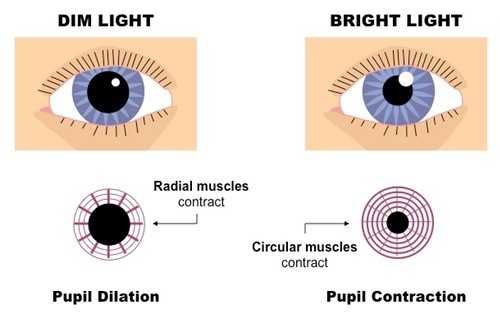
Если приходится долго поддерживать напряженными мышечные волокна, то они устают. Причем от постоянного сужения зрачка глаза устают сильнее. В сумерках или даже в полной темноте нам комфортнее отдыхать и расслабляться, чем на ярком свету. В потемках глаз и мозг как бы переходят в стадию отдыха, но лишь до тех пор, пока мы не пытаемся их заставить работать в этих условиях, то есть воспринимать и обрабатывать зрительную информацию. Тогда нехватка яркости тоже будет сильно утомлять.
Кроме того, при недостаточной или чрезмерной яркости мы еще вынуждены держать в напряжении веки глаз и моргать слишком редко или слишком часто. От этого могут утомляться мышцы, слезиться глаза или наоборот сохнет слизистая.
Как правильно отрегулировать яркость монитора, чтобы заканчивать каждый рабочий день со здоровыми глазами?
Чаще всего заводская настройка подсветки сделана так, чтобы показать монитор во всей красе на витрине магазина. Да, ярко, контрастно, цветасто. Мы приносим его домой, включаем, офигеваем и начинаем убавлять яркость, пока нам не покажется, что хватит.
Мы не учитываем одного физиологического фактора. При переходе от светлого к темному время адаптации зрения может быть до 5 минут. То есть мы убавляем подсветку, а зрачок еще не расширился адекватно этой яркости, сетчатка не отреагировала, и нам кажется, что слишком темно.
Многие так и работают чуть ли не на максимальной яркости, и их глаза постоянно напряжены, чтобы это компенсировать.
Между тем, правильнее настраивать подсветку не от максимального, а от минимального значения, постепенно прибавляя. Ведь к повышению освещенности глаз адаптируется намного быстрее, чем к понижению — для этого требуется всего 5 секунд, а не 5 минут!
Начинаем с минимума и прибавляем яркость подсветки до тех пор, пока глаза не станут считывать информацию без напряжения, в расслабленном состоянии. Обычно этот момент достижения комфортного уровня хорошо чувствуется — вот была нагрузка на глаза, и вот она вдруг прошла.

Какую картинку выводить на экран при настройке?
Конечно это не должно быть белое поле, которое напрочь ослепляет. Я обычно беру какую-то хорошо знакомую фотографию или вообще ориентируюсь на старые добрые тестовые обои Realcolor. Заодно по ним можно увидеть, правильно ли настроена гамма (кривая контраста).
2. Чрезмерный контраст и микроконтраст
Современные мониторы обладают очень высоким контрастом (то есть разницей между самым темным и самым светлым одновременно воспроизводимым оттенком). Особенно это касается OLED-технологии. Но и другие не отстают.
Это и хорошо, и плохо для глаз. Хорошо, потому что четко видно изображение, и плохо, потому что в рамках сравнительно небольшой площади монитора оказываются рядом участки с очень сильным контрастом, не укладывающимся в возможности глаза. То есть мы не можем одновременно адекватно воспринять весь диапазон полутонов. Глаз не понимает, что ему делать — то ли сжать зрачок для светлой части картинки, то ли расширить для темной.
Проблема еще усугубляется тем, что при заводской настройке обычно тени излишне «завалены», а света выбиты. То есть там, где в цифровой картинке на самом деле еще есть полутона, на экране мы видим или сплошную черноту, или белое поле без деталей.
Примерно так могут выглядеть тестовые обои Realcolor с сильным контрастом до калибровки монитора:
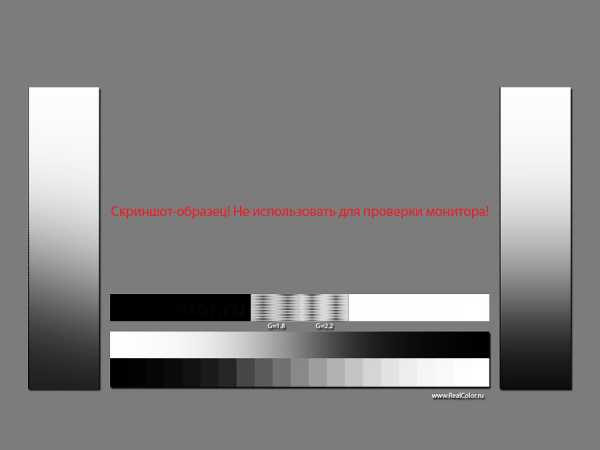
Это вынуждает нас сильно напрягать глаза, тщетно всматриваясь в тени и света в поисках информации, которую «съела» чрезмерно контрастная настройка.
Проблема обычно решается профилированием монитора. В результате этой процедуры, если мы выбираем настройку Gamma 2.2 или L*, полутона более плавно распределяются по всему диапазону, а детали в тенях и в светах читаются уже намного легче. При этом разница между самым светлым и самым темным тоном обычно становится меньше, т.е. падает контраст.
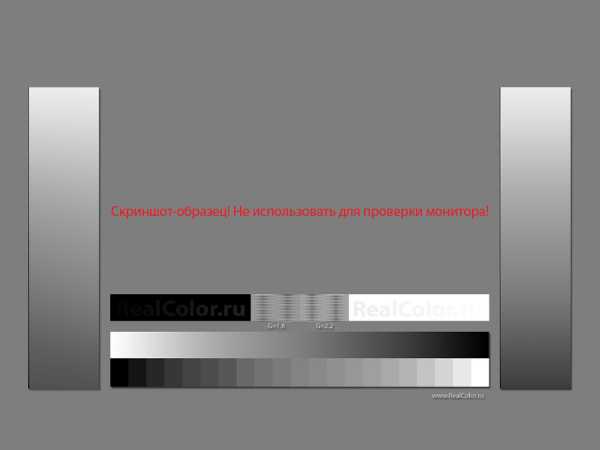
Конечно картинка от этого становится менее эффектной, не такой впечатляющей, особенно если речь о просмотре кино или играх, но мы сильно облегчаем жизнь нашим глазам при работе, легче читаются детали в тенях и в светах, такое изображение проще и комфортнее воспринимать. По этой же причине бумажная книга не так утомляет зрение, как текст на светящемся экране планшета или смартфона.
LCD-панели имеют и большой микроконтраст, их картинка намного более четкая, чем у старых ламповых мониторов (за исключением разве что технологии Trinitron).
С одной стороны, это хорошо, не нужно всматриваться. С другой стороны, отчетливо видимые квадратики пикселей — это лишняя, неестественная информация для глаз. За редким исключением мы не хотим видеть ячейки экрана вместо гладкой картинки. И в этом смысле retina-дисплеи конечно облегчают восприятие за счет плавности контуров. Целесообразность 4К и 5К мониторов мы сейчас не обсуждаем, этому у меня посвящен другой материал.
3. Цветовая температура
Обычно на заводе мониторы настраивают на их «родную» цветовую температуру, то есть к исходным значениям цвета нейтральных пикселей не применяются никакие дополнительные коэффициенты, и на белой заливке мы получаем фактически чистый цвет подсветки (будь то лампы или диоды). Это обусловлено в том числе и технической особенностью — для светодиодов и люминесцентных ламп максимальная световая эффективность достигается в холодной сине-зеленой части спектра.
Поэтому заводская настройка обычно дает холодную картинку (высокую цветовую температуру — 6500 К и выше).
Кстати сказать, по ГОСТу эта температура как раз и рекомендуется для подготовки цифровых изображений для просмотра на мониторах. Опять же, потому что заводская калибровка в основном такая.
Однако надо еще учитывать, что 6500 К — это лишь одна из координат цвета. При температуре 6500 К изображение может быть и розоватым, и зеленоватым, отклоняясь от графика ЦТ по вертикали:
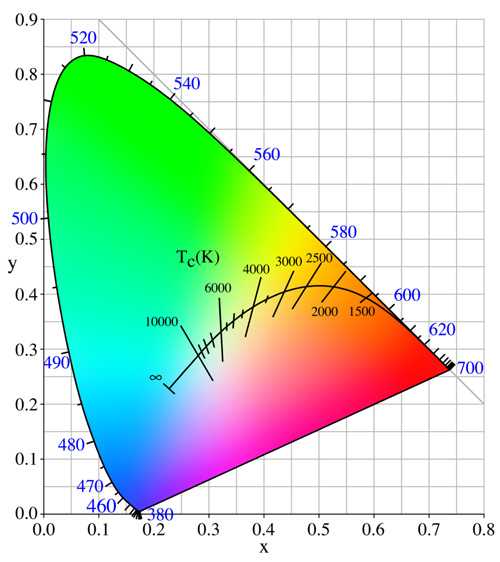
А теперь давайте посмотрим, что лучше не для машины, а для наших глаз.
Считается, что типичный европеец склонен более комфортно воспринимать теплое освещение и колорит, смещенный в область желтых оттенков. Свидетельства тому легко можно отыскать и в мировой живописи, и в цветопередаче лучших фотопленок.
В быту мы считаем уютным скорее теплый свет, чем холодный. Если поставить рядом две настольные лампы с синеватым и желтоватым светом, то будет вполне очевидно, какая из них более приятна для глаз.
Отчасти это связано с чисто национальными особенностями и стереотипами мышления, но также и с тем, что система “автоматического баланса белого” в нашем зрительном аппарате (в связке “глаз-мозг”) с большей легкостью компенсирует теплый оттенок освещения.
Человек — дневной хищник. Поэтому от природы его глаза как бы “настроены” воспринимать естественно нейтральным солнечный свет. А искусственное освещение испокон веков было желтоватым — это и открытое пламя, и лампы накаливания, которые лишь недавно начали уступать позиции различным энергосберегающим источникам света, у которых спектр больше похож на порнографию неизвестного художника. Была у меня и на эту тему статья.
Страница бумажной книги тоже ассоциируется с желтоватой бумагой. Достаточно вбить в поиск в гугле запрос «book page»:
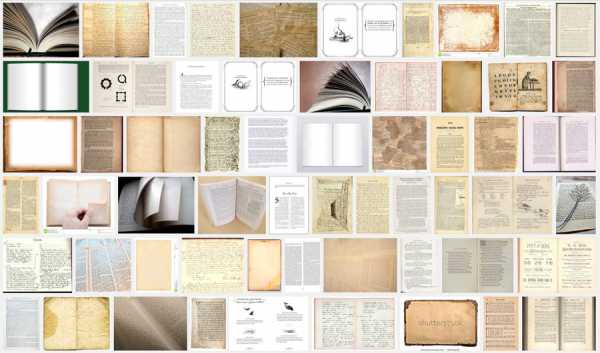
Вы не отыщете здесь ни одной синей или даже голубоватой страницы.
Для нас комфортно то, к чему мы привыкли за несколько веков, а не то, что пришло в нашу жизнь за последние два десятилетия.
Кстати, второй стандарт настройки мониторов, описанный в ГОСТе и предназначенный для подготовки макетов в печать, как раз предполагает цветовую температуру 5500 К как приближенную к типичной белизне бумажного листа.
Суммируя все сказанное, легко понять, что комфортнее всего будет работать за монитором, настроенным на невысокую цветовую температуру. Вполне подойдет точка белого D55 (5500 K), которая при этом еще и является стандартом допечатной подготовки.
Поначалу такая калибровка может показаться слишком желтой, но глаза быстро привыкнут и скажут спасибо.
И хотя некоторые пользователи, чей род занятий не связан с цветом, могут вообще не придавать значения цветовой температуре, надо помнить, что она все равно неизбежно влияет на утомляемость зрения.
4. Мерцание экрана
Сегодня мерцающий монитор — штука не такая уж и редкая.
Раньше экраны на электронно-лучевых трубках вообще всегда имели частоту развертки, которая могла быть выше или ниже, но она всегда была. На практике это выражалось в том, что картинка отрисовывается электронным лучом на экране построчно сверху вниз, но изображение быстро затухает, т.е. когда луч доходит до нижней части экрана, верхние строчки уже тускнеют.
Глазом это воспринимается как более или менее выраженное мерцание, которое утомляет.
Когда я пользовался ЭЛТ-монитором, то мог безошибочно различить частоты развертки в 60, 75, 80, 100 герц. Низкая частота воспринимается как нарастающее давление на глаза. Мы не видим самого мерцания, но ощущаем его, особенно боковым зрением. Если переключить монитор с низкой частоты развертки сразу на 100 герц, то чувствуется, как глаза расслабляются.
У современных LCD-мониторов изображение воспроизводится по несколько иному принципу. Пиксели на них не гаснут, а картинка лишь обновляется на новую с определенной частотой, что не воспринимается как мерцание.
Однако и у такого монитора может быть свой подвох. Все дело в подсветке.
Будь то люминесцентная лампа или светодиоды, яркость их свечения определенным образом управляется электроникой. Самый простой и дешевый способ изменения яркости — это широтно-импульсная модуляция (ШИМ).
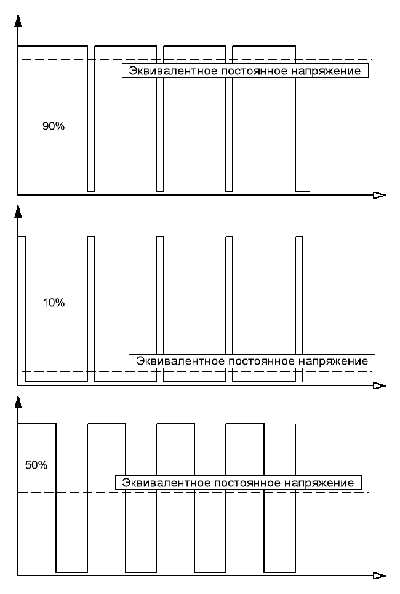
Переводя картинку на простой русский язык — чем более частыми и более длинными импульсами мерцает лампа или диод, тем ярче будет казаться его свечение.
Понятно, что на небольшой яркости импульсы будут или более редкими или более короткими, а значит более ощутимым будет эффект мерцания.
Обычно мы не видим этого эффекта напрямую, хотя можем подсознательно чувствовать его как “дрожание” картинки и дискомфорт, что вносит свой вклад в утомляемость при долгой работе.
Другой метод регулировки яркости — изменение напряжения. В контексте цифрового управления монитором этот метод реализуется несколько сложнее. Но плюс его в том, что изображение не мерцает, т.е. мы всегда видим статичную картинку, как если бы это был слайд на просмотровом столе.
Обычно производитель никак не указывает, что яркость подсветки на мониторе регулируется за счет ШИМ. Но это легко определить так называемым “карандашным тестом”.
Берем в руку карандаш или ручку и начинаем быстро махать перед монитором, на котором выведена какая-нибудь светлая статичная картинка.
Если экран мерцает, то размазанный шлейф от карандаша будет прерывистым, а если мерцания нет — то сплошным.
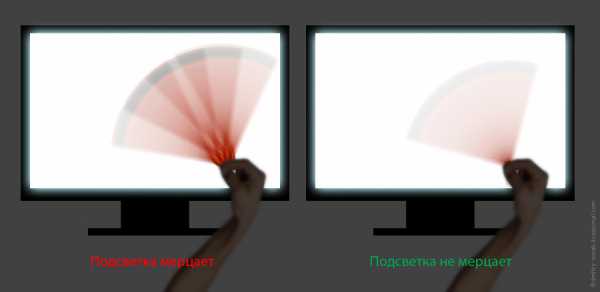
Однако надо учитывать и такую особенность, что при максимальной яркости мерцания может и не быть вовсе — импульсы будут как бы вполтную прилегать друг к другу, сливаясь в один непрерывный. Но стоит уменьшить яркость, как пульсация неизбежно вылезет, если она есть.
Понятно, что нужно отдавать предпочтение мониторам без ШИМ, поскольку, хотя этот эффект может и не быть заметен напрямую, он все равно будет портить нам нервы и здоровье при длительной работе.
5. Размер монитора и дистанция просмотра
Сегодня, когда свободно доступны мониторы с диагональю 26-30” и даже более, многие стараются купить что-то побольше — “про запас”. Много не мало, понятно.
Хотя большой монитор и позволяет увидеть больше деталей изображения при меньшем напряжении глаз, здесь тоже есть свои нюансы.
Допустим, у нас часть экрана занимает белое окно текстового редактора или браузера, а другая часть отображает более темный рабочий стол.
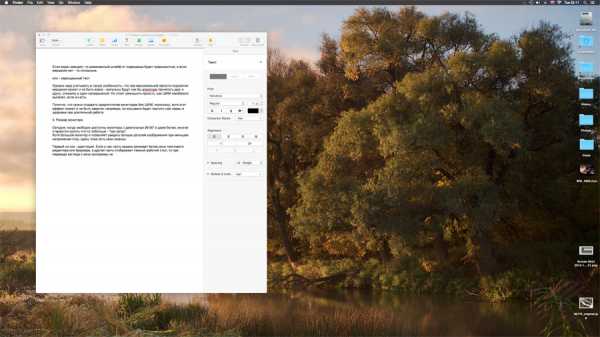
Если монитор маленький или расположен на адекватном расстоянии, то он занимает лишь часть поля зрения, и глаз просто придерживается некой средней “экспозиции”. Но если экран имеет значительный размер (или же если мы уперлись носом в экран), то при переводе взгляда с окна программы на область с иконками справа глаз будет вынужден постоянно адаптироваться к более темному изображению и наоборот.
Естественно, это не проходит даром, и мы утомляемся.
Если купил большой монитор, нужно стараться работать за ним на достаточном расстоянии и, увлекшись работой, не “падать” со временем в его сторону, попутно скрючиваясь в позу вопросительного знака — ведь комфорт позвоночника влияет и на состояние всего организма в целом.
Итак, можно вывести пять главных рекомендаций, которые помогут меньше уставать за компьютером:
1. Настройте подсветку монитора от минимума, постепенно прибавляя, и остановитесь ровно в тот момент, когда информация будет восприниматься достаточно четко и без напряжения.
Избегайте контрастной обстановки в комнате и источников света как позади, так и спереди от монитора.
2. Понизьте контраст изображения, улучшив попутно читаемость светов и теней. Для этого профилируйте монитор на Gamma 2.2 или, лучше, на L*. Иногда можно обойтись и аппаратными установками.
3. Настройте монитор на “теплую” цветовую температуру (около 5500 К) — сделать это можно как средствами настройки на самом мониторе, так и в процессе профилирования.
4. Убедитесь в том, что подсветка монитора не мерцает — с помощью простого “карандашного теста”. Если есть мерцание (ШИМ), и при этом глаза устают, то не мучайте себя, избавьтесь от этого монитора и купите нормальный.
5. Держитесь на адекватной дистанции от экрана, так, чтобы он не занимал всё поле вашего зрения целиком — при этом глаза будут меньше перестраиваться при переводе взгляда от светлого к темному. И следите за осанкой, конечно.
agelmenev.livejournal.com
Безопасный монитор: миф или реальность?
Еще лет 25 назад, когда персональные компьютеры в наших широтах стали массовыми, вышел и один из главных вопросов, взявший свое начало от знаменитого, родительского: «Не смотри слишком близко телевизор! Глаза испортишь!». То есть: вредят ли мониторы глазам и как можно снизить этот неприятный эффект?
Большинство юзеров «старой закалки» (ныне многие из них давно на заслуженной пенсии) помнят старые компьютерные мониторы на электронно-лучевых трубках с экраном противного зеленого или, в лучшем случае – серого цвета. Стояли они, главным образом, в компьютерных центрах госучреждений. В то время мало кто всерьез задумывался об излучении, исходящем от таких экранов, но в правилах работы в электронно-вычислительном центре ясно прописывались технические перерывы, которые операторы ПК должны были устраивать себе в обязательном порядке. Сложно сказать, была ли это забота об операторах или просто устраивали «отдых» электронике, но в некоторых современных, как правило — государственных предприятиях, институтах и конструкторских бюро такое правило существует до сих пор.
Но вернемся к нашим мониторам…
Довольно скоро компьютеры стали персональными, а излучение от экрана монитора – очевидным. Наивные секретарши, нахватавшись слухов, загораживали все пространство вокруг себя и монитора… кактусами, которые якобы поглощали вредное излучение.
Кроме того, в продаже появились детекторы излучения от экранов мониторов, которые фиксировали его от всего, чего угодно, а потому не внушали особого доверия, а также «защитные фильтры/экраны», подешевле — из тонкой сетки и подороже – из стекла. Последние были настолько тяжелы, что крепились к монитору ремнями и стальными крючками, цеплявшимися за решетки охлаждения наверху его корпуса.
Как показала практика, ни те, ни другие «фильтры» не делали ничего особенного, кроме как ощутимо затемняли картинку на экране, из-за чего приходилось выкручивать регулятор яркости до максимума, чтобы хоть что-то видеть. Этот процесс логично приводил к более ранней «посадке» кинескопа монитора и итоговому выходу его из строя.
Потому довольно быстро пользователи отказались от любых фильтров, а производители нашли новый маркетинговый прием: защитная решетка, встроенная прямо в лицевую панель кинескопа и «блокирующая» вредное излучение.
Смешно было наблюдать за юзерами, которые, разглядев черные прослойки между пикселями на экране, всерьез принимали их за упомянутую «решетку».
Но и этот прием маркетологов быстро раскусили и успешно забыли, так как к тому времени появились первые ЖК-мониторы, которые, как утверждалось, совершенно определенно снижают вредное излучение, точнее – почти его не имеют.
Возможно, последнее утверждение в чем-то и верно, ведь энергопотребление ЖК-мониторов значительно ниже их ЭЛТ-коллег. И хотя бы потому они и излучают что-либо с меньшей интенсивностью. Но, если вернуться к самому началу нашей статьи, вопрос стоит в другом: какой монитор наименее вреден для глаз, а значит – от какого из них глаза, как минимум, меньше устают.
Сегодня уже мало кто может вспомнить и сравнить мониторы в вышеозначенном параметре. После приобретения ЖК-монитора, после ЭЛТ подавляющее большинство пользователей, включая вашего покорного слугу, однозначно заявляли, что теперь они могут работать не напрягаясь хоть целый день, когда ранее приходилось раз в пару часов делать вынужденные перерывы.
Но довольно быстро эйфория от приобретения угасала и мы начинали понимать, что, хоть и меньше, но глаза устают и от ЖК-монитора. Объяснить же это явление проще простого.
Дело в том, что изначально, то есть биологически, наши глаза, как и большинства млекопитающих (и не только) живых тварей, населяющих наш мир, устроены так, чтобы воспринимать отраженный свет. Световые лучи (выражаясь обывательски), отражаясь от предмета, улавливаются нашими глазами. От длины волны этого излучения зависит цвет, который воспринимает глаз. Но ключевое слово здесь – отражение. Любой экран, ЭЛТ или ЖК в любом случае не отражает свет, а излучает его прямо вам в глаза, к чему они биологически не особенно приспособлены, а потому рано или поздно устают.
Серьезных научных исследований по этому поводу пока еще не было проведено, во всяком случае их результаты пока не опубликованы в общедоступных источниках информации, однако врачи-офтальмологи с многолетним стажем однозначно заявляют, что целым рядом причин возникновения экстремально быстрой усталости зрения при работе за компьютером являются: постоянный взгляд в одну точку, свечение экрана, наличие зазоров (апертурной решетки) между точками экрана, снижение частоты моргания веками, что вызывает излишнюю сухость глазного яблока. Кроме того, усталость глаз называют побочным эффектом напряжения мышц шеи.
Таким образом, пока ни один из существующих мониторов не в состоянии искоренить все перечисленные причины главного утомления, но в мире есть гаджеты, способные устранить некоторые из них.
Кстати, про некоторые вы давно знаете – это, конечно же, электронные книги с экранами, построенными на основе электронной бумаги (чернил).
Как известно, такие экраны сами совершенно не излучают свет, а лишь отражают его, то есть глаза воспринимают картинку на таком экране как абсолютно естественную. Недаром любители чтения бумажных книг довольно быстро и весьма благосклонно восприняли новые гаджеты и, с все большим восторгом принимают новые модели букридеров с более белыми, а потому более контрастными (в сравнительно слабом освещении) экранами на электронных чернилах.
Но букридеры – очень узкоспециализированные гаджеты, в качестве монитора для персонального компьютера их не используешь. Да и инерция при переходе картинки у них просто убийственная.
Что же, как выяснилось, в мире существуют, причем сравнительно давно – уже целых три года, экраны, которые работают именно в отраженном свете.
Они называются трансфлективными (transmissive + reflective («пропускать» и «отражать»)) и широко используются в туристических GPS-навигаторах, к примеру – от GARMIN. Они превосходно читаются в прямых лучах солнца но, без дополнительной подсветки, совершенно не эффективны в сумерках.
Под ЖК-подложкой, пропускающей свет, такие краны имеют не светопоглощающую прокладку, а зеркало, и потому их читаемость напрямую зависит от силы, падающего на них, светового потока. В сумерках приходится использовать встроенную подсветку (как в обычных ЖК-мониторах).
Производителем подобных дисплеев является компания PixelQi, которая находится в Сан-Бруно (Калифорния) и активно участвует в исследованиях технологии энергосберегающего компьютерного дисплея. PixelQi основана госпожой Мэри Лу Джепсен, бывшим главным техническим директором проекта OLPC.
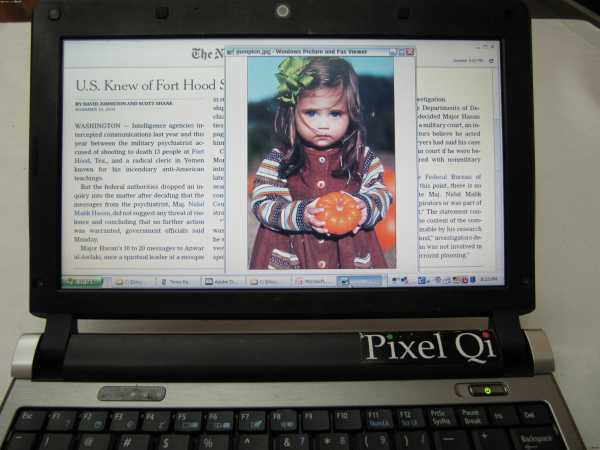
Трансфлективные экраны имеют важное преимущество – они почти не имеют эффекта инерции, а значит — реально пригодны для производства мониторов и экранов ноутбуков, в отличие от экранов на электронных чернилах.
Впрочем, новейшие электронные чернила eInk, способные, кроме того, показывать цветные изображения, имеют инерцию чуть меньшую, чем чернила предыдущих поколений, но все еще очень существенную для использования их для вышеозначенных целей.
Но есть как у трансфлективных дисплеев, так и у eInk-экранов, один важный недостаток: они имеют очень плохую цветопередачу в отраженном свете. На псевдоцветном дисплее eInk даже четвертого поколения, цвета просто отвратительные. С транфлективными экранами ситуация двоякая: в отраженном свете они становятся почти монохромными. Если же использовать их с подсветкой – ситуация ощутимо улучшается, особенно в слабом окружающем освещении.
Впрочем, даже монохромный режим не является существенным недостатком для чтения и работы с текстом или составления таблиц. Так что использовать такие экраны для подобной работы на улице даже лучше, чем обычные ЖК, которые полностью «слепнут» на солнце, особенно в прямых его лучах.

К сожалению, до сих пор экраны от PixelQi не получили широкого распространения. Их имеют лишь… жутко дорогие ноутбуки под маркой самой PixelQi и примерно десяток моделей планшетов разных производителей. Впрочем, ни сам ноутбук, ни упомянутые планшеты на нашем рынке пока что так и не появились, так что убедиться в недостатках и достоинствах транфлективных дисплеев могут лишь те, кто смог заказать подобные гаджеты из американских интернет-магазинов, у друзей, «катающих» в Штаты, ну, или в собственной поездке «за бугор». Само собой, отечественные владельцы туристических GPS-навигаторов GARMIN могут увидеть такие дисплеи, правда, скорее всего – не от PixelQi, но зато в любой момент.
Кстати, пару лет назад компания Sol Computer анонсировала монитор с дисплеем производства компании PixelQi. Однако анонс так и не закончился выходом полноценного продукта, что было вполне ожидаемо – диагональ экрана всего в 10 дюймов, работающего практически в монохромном режиме без подсветки за внушительные 800 у.е. мало кто захотел бы купить. Так что история с безопасным монитором, в качестве отдельного, пусть и компактного устройства закончилась, так толком и не начавшись.
Зато есть надежда, что реально полноценные безопасные мониторы все-таки рано или поздно появятся. При хорошей идее, но несовершенстве технологий, а также высокой стоимости своих ноутбуков, PixelQi в итоге потеряла все свои резервы и, начиная с текущего года, была куплена со всеми своими наработками и сотрудниками компанией Tripuso Display Solutions. Вот только никаких заявлений по поводу производства полноценных транфлективных мониторов новый владелец пока не торопится делать, но сам факт покупки говорит о том, что технология заинтересовала потенциальных инвесторов, а значит — вряд ли будет заброшена в развитии.
Подводя итог всему вышесказанному, можно сделать лишь один, очень неутешительный вывод: наши глаза, к сожалению, все еще находятся и будут находиться под угрозой. Экраны любых устройств, за исключением букридеров на электронных чернилах, будут продолжать светиться и требовать неяркого окружающего освещения. При этом, в самом ближайшем будущем, никаких изменений не предвидится.
Любители «пошаманить» могут, конечно, подключить некоторые электронные книжки к компьютеру в качестве второго монитора, что позволяют, скажем, Amazon Kindle и Barnes & Noble Nook, но размер экрана такого «монитора» не позволит им пользоваться ни в каком-либо приемлемом качестве.
Потому могу дать лишь один совет: старайтесь не делать экран слишком ярким и следите за окружающим освещением. Работая с вечерних сумерках или ночью, есть смысл включить, заранее настроенный «ночной режим», с другими, «придавленными» значениями контраста и яркости. Ну и приобретайте качественные мониторы в конце концов.
Иван Ковалев
www.kv.by
У меня устают глаза, что делать? Офтальмолог рассказывает, как беречь зрение, если вы весь день тупите в монитор — citydog.by
В совместной с МТС рубрике «ЗОЖ» мы рассказываем, как менять свое тело и мысли. Сегодня офтальмолог Константин Пранник объясняет, как офисная работа и смартфон влияют на наше зрение. И почему мама была права, когда не позволяла сидеть за компьютером в темноте.

Я ВЕСЬ ДЕНЬ РАБОТАЮ ЗА КОМПЬЮТЕРОМ. ЭТО ПОСАДИТ МОЕ ЗРЕНИЕ?
Сама по себе работа за компьютером не грозит плохим зрением. Испортить его можно, только если работать по несколько часов подряд без перерывов, при плохом освещении или на слишком близком расстоянии от монитора.
НУ ХОРОШО, А КАК ПРАВИЛЬНО?
Освещение
Основное освещение должно располагаться слева от вас. Если вы работаете за компьютером, обязательно должна быть освещена клавиатура – и не светом от монитора, а дополнительно. Подойдут и модели клавиатуры со встроенной подсветкой.
Если вы работаете ночью или поздно вечером, обязательно включайте освещение рабочей поверхности.
Постарайтесь расположить рабочее место так, чтобы за вами и прямо перед вами не было окна. Или хотя бы установите на окно жалюзи и закройте их.
Расстояние
Расстояние до монитора должно быть не меньше 60 см. Экран должен располагаться на уровне глаз или слегка выше уровня глаз.
Экран монитора
Регулируйте яркость экрана, масштаб изображения в браузере в зависимости от освещения и вида работы за компьютером. Главное – чтобы вам было комфортно и все четко видно.
ЕСЛИ Я РАБОТАЮ НЕПРАВИЛЬНО, ТО СКОРО ПРИДЕТСЯ НОСИТЬ ОЧКИ?
Нет, если вовремя принять меры. Работа за компьютером может вызвать два патологических процесса: спазм аккомодации и синдром сухого глаза. И оба можно предупредить и лечить самостоятельно.

Спазм аккомодации (или ложная близорукость) чаще всего развивается у молодых людей до 25 лет. В нашем глазу есть две линзы – роговица и хрусталик. Через них свет преломляется и фокусируется на сетчатке глаза. Хрусталик изменяет свою оптическую силу в зависимости от того, смотрит человек перед собой или вдаль. Этот процесс и называется аккомодацией, приспособлением.
Когда человек долго смотрит в монитор, который находится прямо перед ним, цилиарная мышца хрусталика глаза сильно напрягается. Если резко отвести взгляд вдаль, происходит расслабление цилиарной мышцы. В этот момент картина будет немного расплываться, но всего пару секунд. Если прошло больше, а картинка вдали все еще размыта, значит, цилиарная мышца вашего глаза спазмирует.
На первых порах, чтобы не запускать процесс и не получить близорукость, нужно делать перерывы в работе и выполнять одно упражнение. Взять в руки какой-то предмет и переводить взгляд от него вдаль – в стороны и вперед.

Если работа очень напряженная и требует внимания, можете выбрать на стене напротив какую-то точку (или даже нарисовать ее) и периодически переводить взгляд c монитора на нее.
Если упражнения не помогают, есть варианты медикаментозного лечения. Но в этом случае лучше не затягивать и обратиться к врачу.

Синдром сухого глаза может проявиться от любой напряженной работы: не важно, за компьютером или нет.
Поверхность роговицы нашего глаза покрывает слезная пленка, которая выполняет защитную и оптическую функцию. Когда мы моргаем, пленка обновляется. Чем дольше мы работаем за компьютером, тем реже моргаем, в результате пленка пересыхает. В нормальной жизни мы совершаем 16–20 моргательных движений в минуту. А теперь попробуйте посчитать, сколько раз за минуту вы моргнете, внимательно читая текст с монитора.
Из-за нестабильности слезной пленки люди как раз и жалуются на покраснение и усталость глаз, боль, дискомфорт и затуманенность взгляда. Если появились такие симптомы, старайтесь дать отдых глазам, можете даже специально поморгать несколько раз.
Второй, более удобный вариант – использовать увлажняющие капли с гиалуроновой кислотой. Они продаются без рецепта врача. Закапывать можете во время перерывов в работе, утром и вечером – в любой момент, когда появляется дискомфорт.
Если ощущения усталости и «песка в глазах» не покидают вас в течение дня, обязательно обратитесь к врачу. Это могут быть симптомы серьезных заболеваний.
МОЖЕТ, МНЕ НАЧАТЬ ДЕЛАТЬ ГИМНАСТИКУ ДЛЯ ГЛАЗ?
Что касается стандартных упражнений, которые нас учили делать в школе (посмотреть направо-налево, вверх-вниз и так далее), нет никаких доказательств, что они эффективны. Конечно, вы можете их выполнять. Как минимум это будет лучше, чем работать без перерывов.
А ЧТО ЕСЛИ Я КУПЛЮ СПЕЦИАЛЬНЫЕ КОМПЬЮТЕРНЫЕ ОЧКИ?
Это всего лишь линзы со специальным светофильтром. Когда вы работаете в них, изображение на экране становится менее ярким и более четким. В принципе, картинку на современных мониторах вы можете настроить таким же образом вручную. Тем более, во многих моделях мониторов можно выбрать режимы с определенными настройками: для просмотра фильмов, картинок или чтения текста.
Кому-то удобнее работать в компьютерных очках. Без проблем, я не запрещаю их использовать, но и принципиальной необходимости не вижу.
Я ПОДОЛГУ СИЖУ В СМАРТФОНЕ. ЭТО ВЕДЬ ТОЧНО ВРЕДНО ДЛЯ ГЛАЗ?
Опять же, сам по себе смартфон никакого вреда не несет. Главное – чтобы вашим глазам было комфортно. Регулируйте яркость дисплея, размер шрифта и читайте спокойно. Единственный важный момент – это чтение в транспорте. Забудьте про него! Когда вы едете в трясущемся автобусе и постоянно напрягаете зрение, чтобы сфокусироваться на тексте, то осознанно утомляете и заставляете работать на износ свои глаза. Так может развиться спазм аккомодации.
Что касается расстояния до телефона, все наоборот: вы будете сами держать девайс на комфортном для своих глаз расстоянии. Здесь нет конкретных рекомендаций. А вот детям нельзя держать экран слишком близко к глазам: это чревато ухудшением зрения, потому что глаза ребенка еще растут и не сформировались полностью.

Я УЖЕ В ОЧКАХ, ДАЛЬШЕ БУДЕТ ТОЛЬКО ХУЖЕ?
Очки не отменяют того, что вам нужно работать за компьютером в правильных условиях – для вашего же комфорта. Испортить зрение вы уже не сможете. Если к 20 годам вы пришли с близорукостью, это проблема размера вашего глаза. В какой-то мере она предопределена генетически. Плюс к этому играют роль еще и факторы, которые могли изменить рост ваших глаз, пока вы были ребенком: например, чтение или просмотр телевизора в темноте, плохое освещение.
Для человеческого глаза норма – 23,5 мм. Если у вас идеальная «единица», скорее всего, ваши глаза именно такого размера. Кстати, от природы идеальные глаза должны быть примерно у ⅔ всех людей. Дальше уже вопрос того, в каких условиях росли ваши глаза. Конечно, если к 18–20 годам зрение у вас идеальное, проще его сохранить. Зрение может ухудшаться только из-за постепенного старения организма, после 45 лет.
А ЕСЛИ Я НОШУ ЛИНЗЫ, МОИМ ГЛАЗАМ НУЖЕН КАКОЙ-ТО ДОПОЛНИТЕЛЬНЫЙ УХОД?
Достаточно закапывать в глаза специальные увлажняющие капли – в аптеке вам их легко подберет провизор. В остальном все так же, как и в случае с очками. Зрение вы не испортите, главное – тщательно следите за гигиеной глаз, вовремя меняйте раствор и сами линзы, держите контейнер в чистоте.
КАК МНЕ УБЕДИТЬСЯ, ЧТО С МОИМ ЗРЕНИЕМ ВСЕ В ПОРЯДКЕ?
В первую очередь, проверяйте себя сами. Обратите внимание, нет ли у вас таких симптомов:
- ухудшение зрения;
- искривление формы объектов;
- затуманенность;
- внезапная утрата бокового зрения;
- «вспышки» в глазах.
Можете проводить для себя тесты в домашних условиях. Например, тест Амслера. Его можно легко найти в интернете.
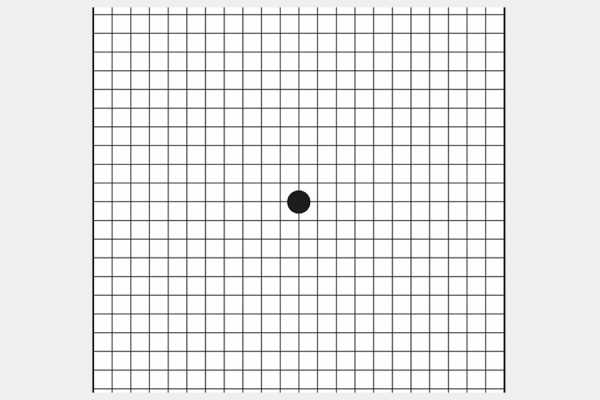
1. Расположите страницу с тестом или его изображение на экране на расстоянии 30 см, прикройте один глаз.
2. Сосредоточьте взгляд на точке в центре.
3. Посмотрите: все ли линии ровные без искривлений?
4. Прикройте другой глаз и повторите.

Если вы заметили, что видите искривления или какие-то изменения в линиях, это значит, что у вас есть проблемы с сетчаткой глаза.
Второй тест – на красном и зеленом предмете.
1. Возьмите в руку красный предмет.
2. Прикройте один глаз, потом другой. Оцените, одинаковым ли вам показался цвет, когда вы смотрели на него левым и правым глазом.
3. То же самое повторите с зеленым.

Если у вас появились расхождения восприятием красного и зеленого, стоит обратиться к врачу.
Вообще, проверку у офтальмолога нужно обязательно проходить раз в год. Заведите карточку, где будет указан размер глаз, оптическая сила роговицы, длина глаза в динамике. Это поможет вам сохранить зрение дольше и решать появившиеся проблемы вовремя.
Перепечатка материалов CityDog.by возможна только с письменного разрешения редакции. Подробности здесь.
Фото: CityDog.by.
ЧУП «Лабс Паблисити Груп», УНП 191760213
citydog.by